域中计算机的分类:
域控制器、成员服务器、客户机、独立服务器
域的部署:
1、安装域控制器-就生成了域环境 安装了活动目录-就生成了域控制器
2、活动目录:Active Directory =AD是指域环境中提供目录服务的组件。目录用于存储有关网络对象的信息。活动目录存储的是网络中所有资源的快捷方式,用户可以通过寻找快捷方式来定位资源。
活动目录:
1、AD
2、特点:集中管理/统一管理
本次搭建过程需要在虚拟机下进行,需要虚拟机软件(例如VMware),windows 2016 Server(作为域控制器),windows 7 ,windows server 2008 R2.
这里需要注意以下所有环境都是属于链接克隆的,所以可能会遇到SID相同的错误,可参考https://www.stratesave.com/html/sidchg.html来进行解决。
一、环境介绍
二、搭建主域
1.创建主域
2.创建域普通用户
三、搭建子域
1.创建子域
2.创建子域用户
四、搭建辅域
一、环境介绍 :
1.这里用拓扑图进行展示:
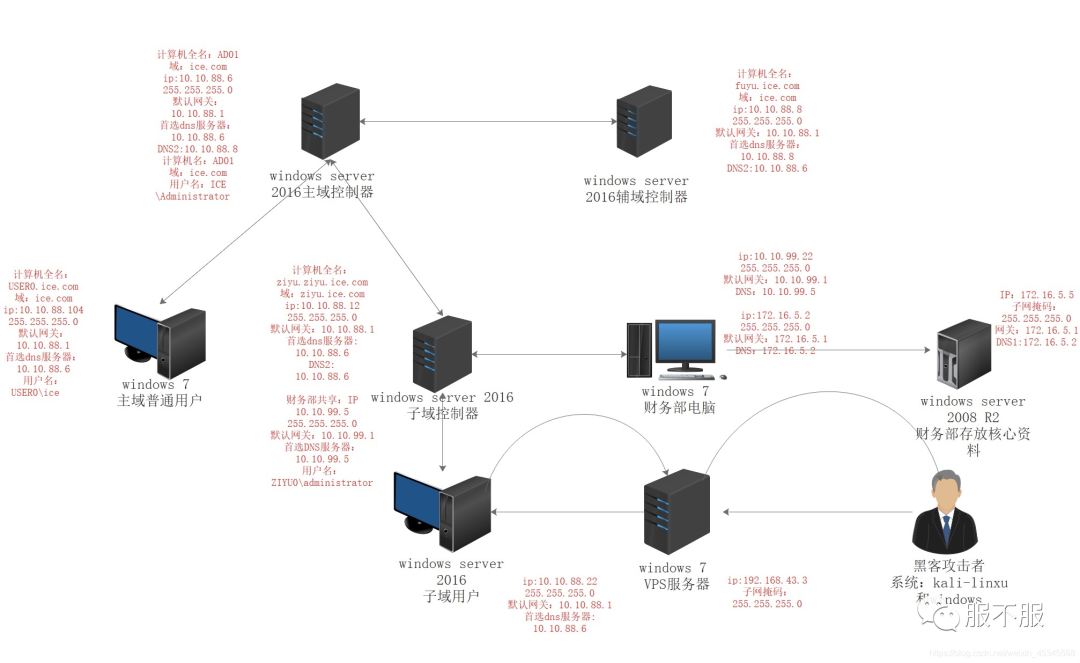
2.所有环境配置如下
(1)主域:
计算机全名:AD01
域:ice.com
ip:10.10.88.6 255.255.255.0
默认网关:10.10.88.1
首选dns服务器:10.10.88.6
DNS2:10.10.88.8
计算机名:AD01
域:ice.com
用户名:ICE\Administrator
(2)辅域:
计算机全名:fuyu.ice.com
域:ice.com
ip:10.10.88.8 255.255.255.0
默认网关:10.10.88.1
首选dns服务器:10.10.88.8
DNS2:10.10.88.6
(3)域用户:
计算机名:user1.ice.com
域:ice.com
ip:10.10.88.104 255.255.255.0
默认网关:10.10.88.1
首选dns服务器:10.10.88.6
用户名:USER0\ice
计算机全名:USER0.ice.com
(4)子域:
计算机全名:ziyu.ziyu.ice.com
域:ziyu.ice.com
ip:10.10.88.12 255.255.255.0
默认网关:10.10.88.1
首选dns服务器:10.10.88.6
DNS2:
10.10.88.6
财务部共享:IP 10.10.99.5 255.255.255.0
默认网关:10.10.99.1
首选DNS服务器:10.10.99.5
用户名:ZIYU0\administrator
(5)子域用户:
计算机名:
ip:10.10.88.22 255.255.255.0
默认网关:10.10.88.1
首选dns服务器:10.10.88.6
外网ip:
二、搭建主域:
1.设置ip

2.点击服务器管理器–>添加角色和功能–>下一步–>选择基于角色或基于功能的安装之后点击下一步–>下一步
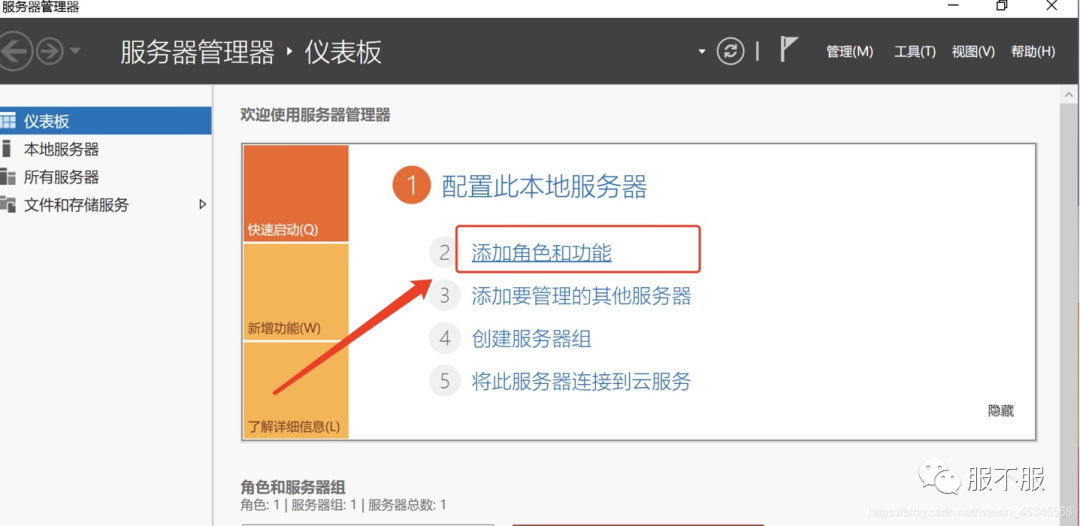
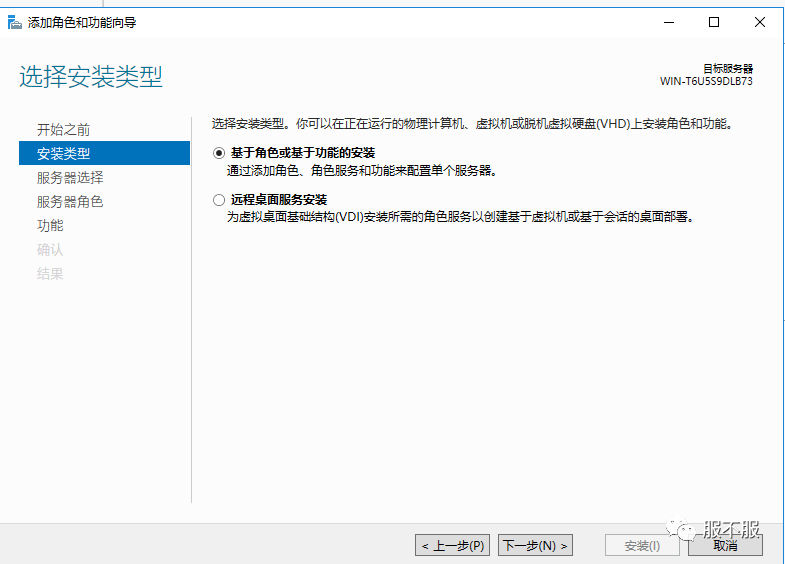
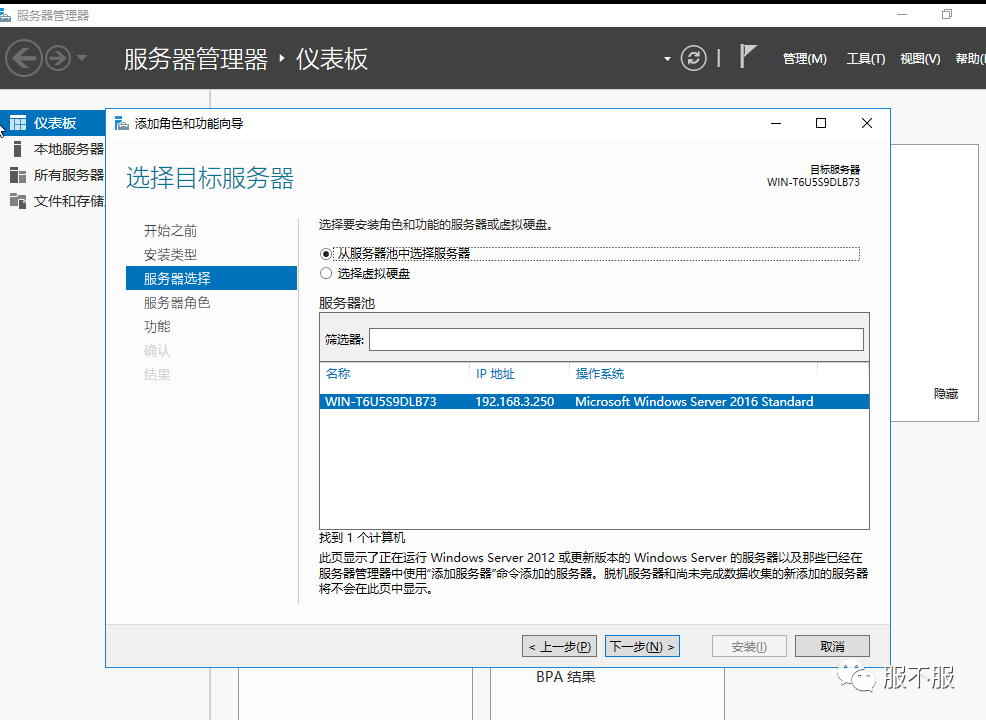
3.勾选Active Directory 域服务–>点击添加功能–>下一步
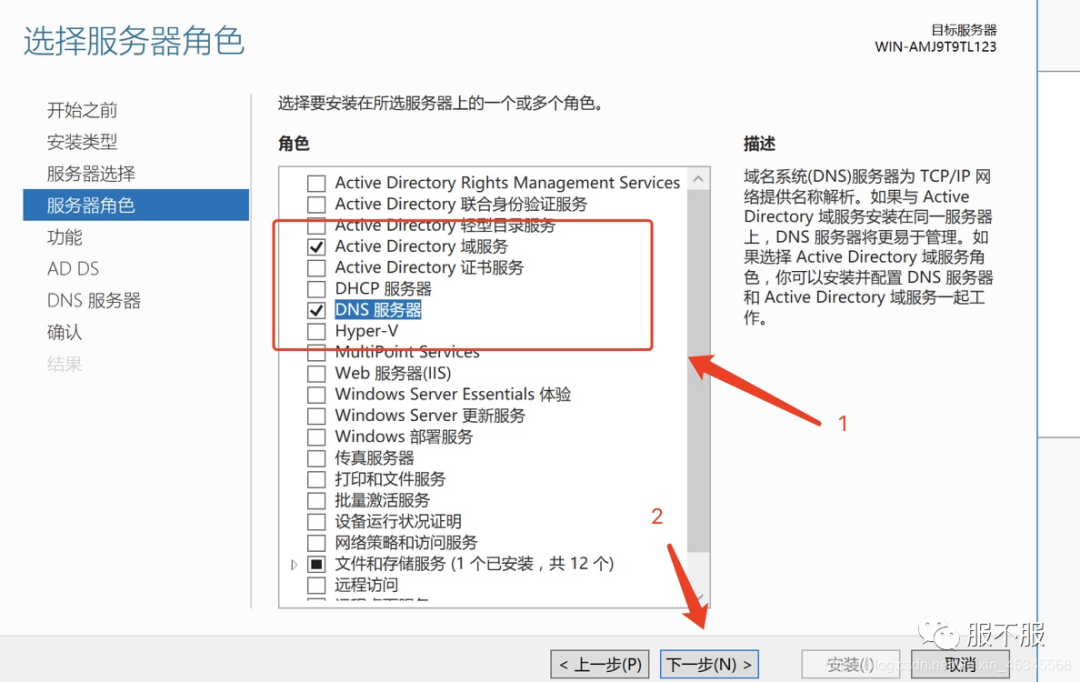
4.直到确认这步点击安装等待
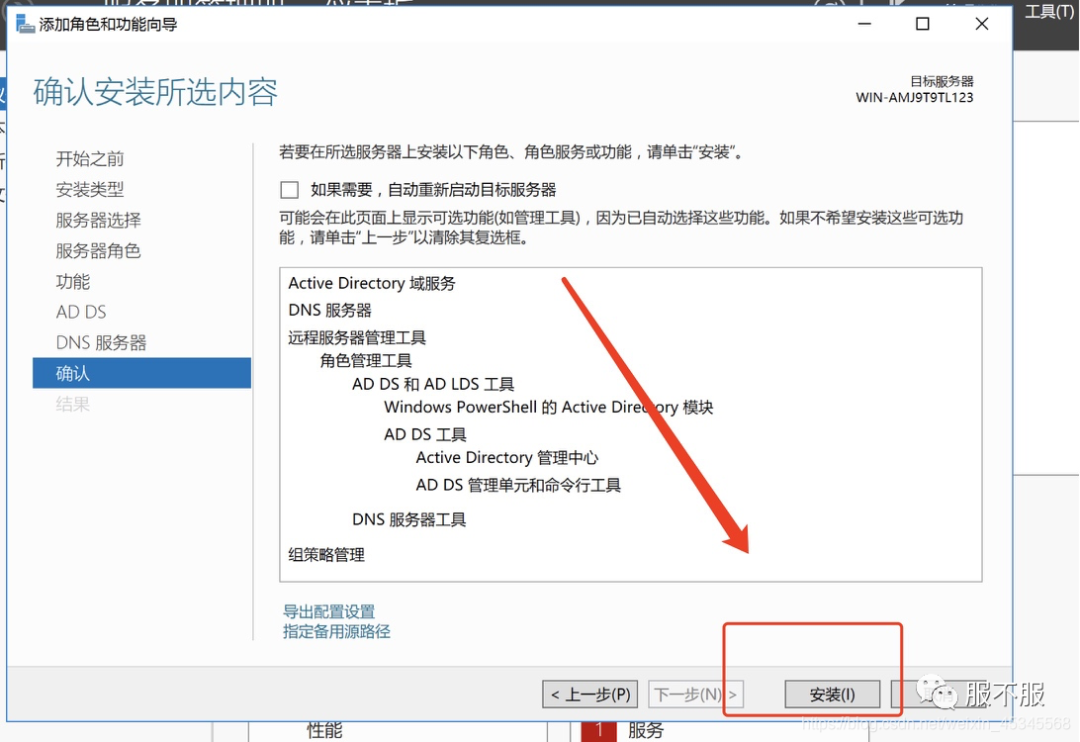
5.成功安装之后点击将此服务器提升为域控制器
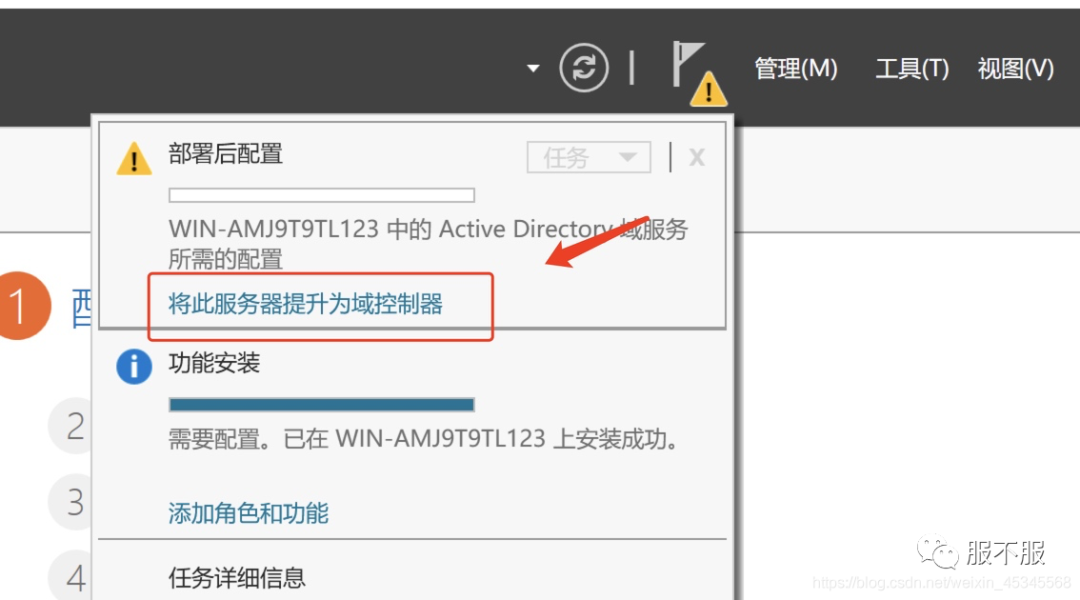
6.选择添加新林–>并定义根域名–>下一步
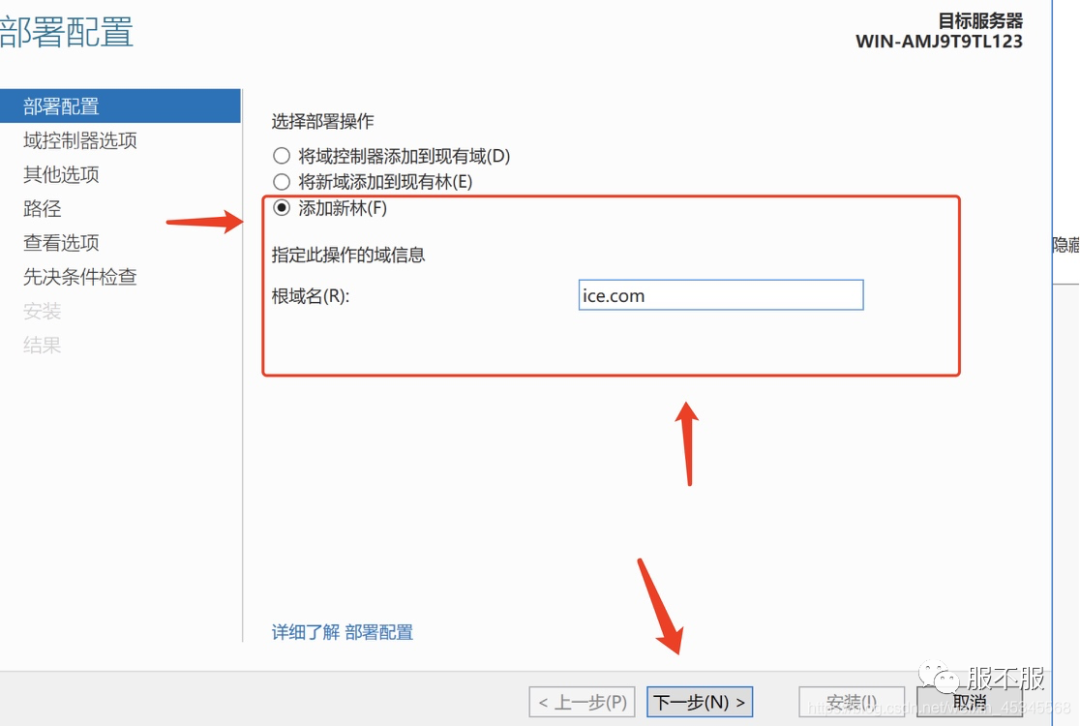
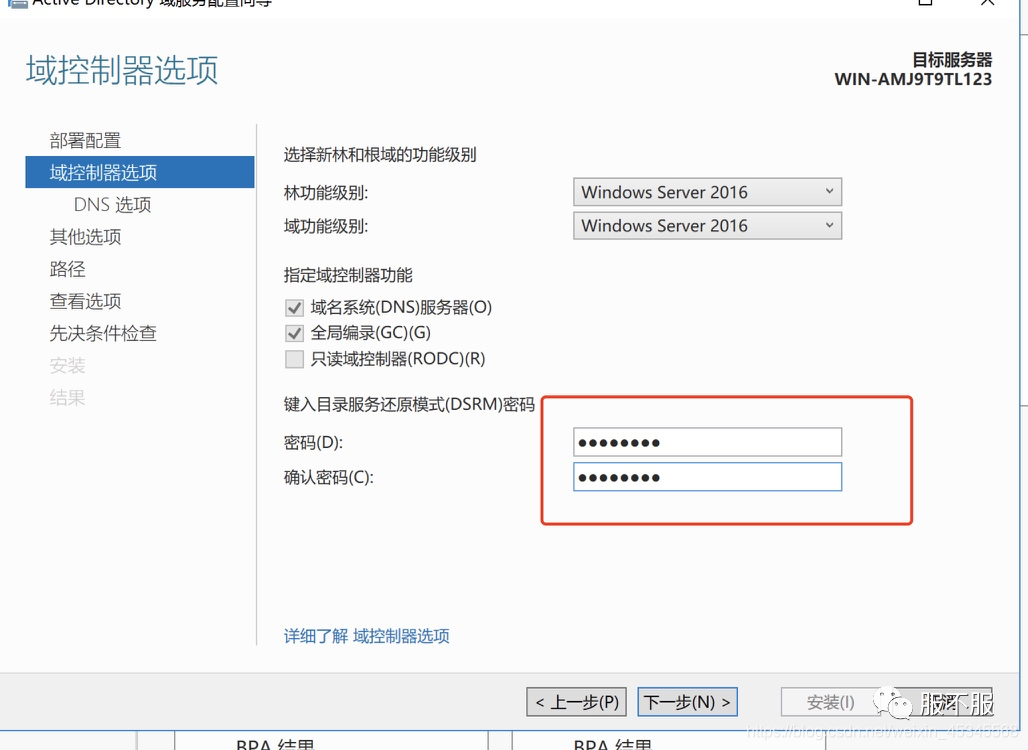
7.直接点击下一步

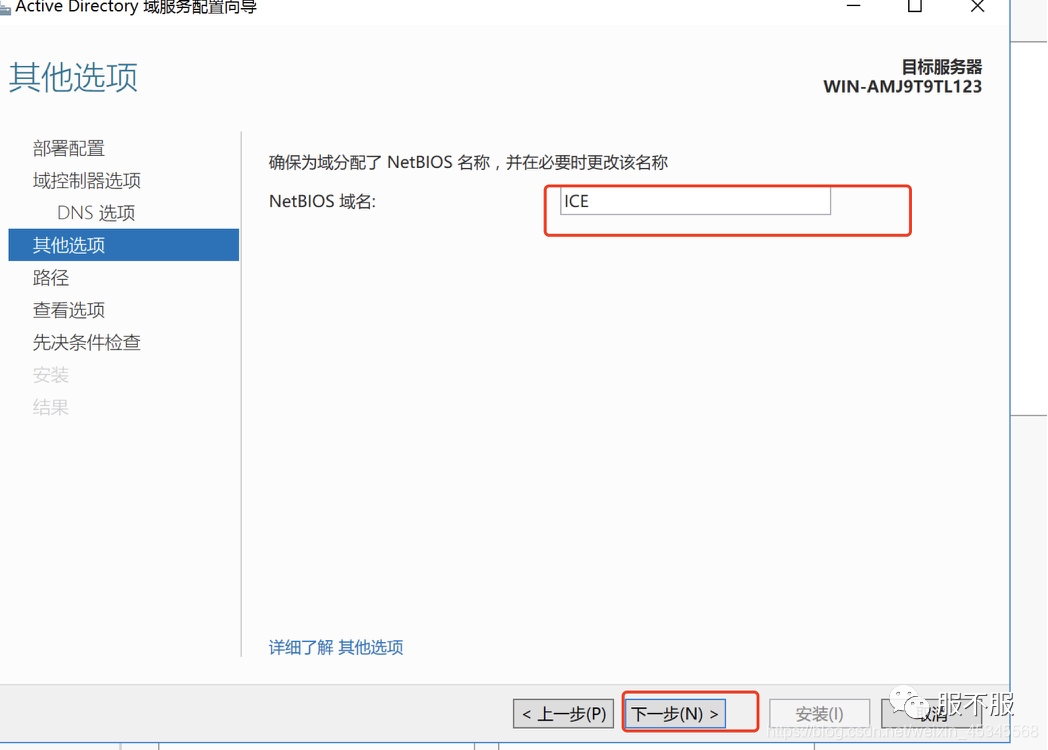
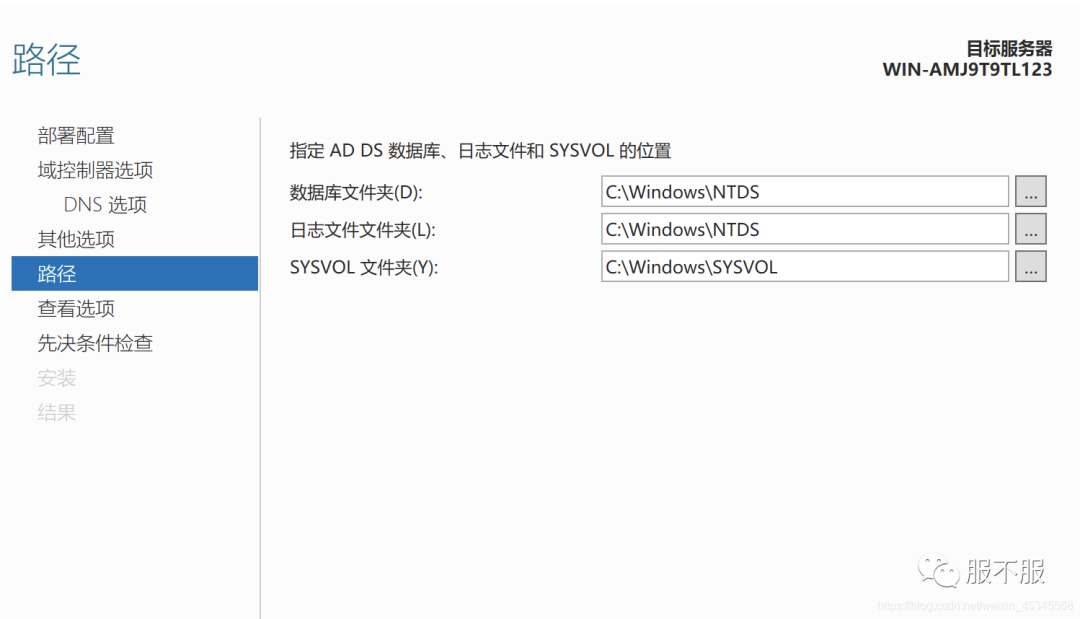
8.检查此计算机是否满足安装AD 域服务器的条件,满足可点击安装

最后重启计算机即可!
创建域普通用户:
1.配置IP:
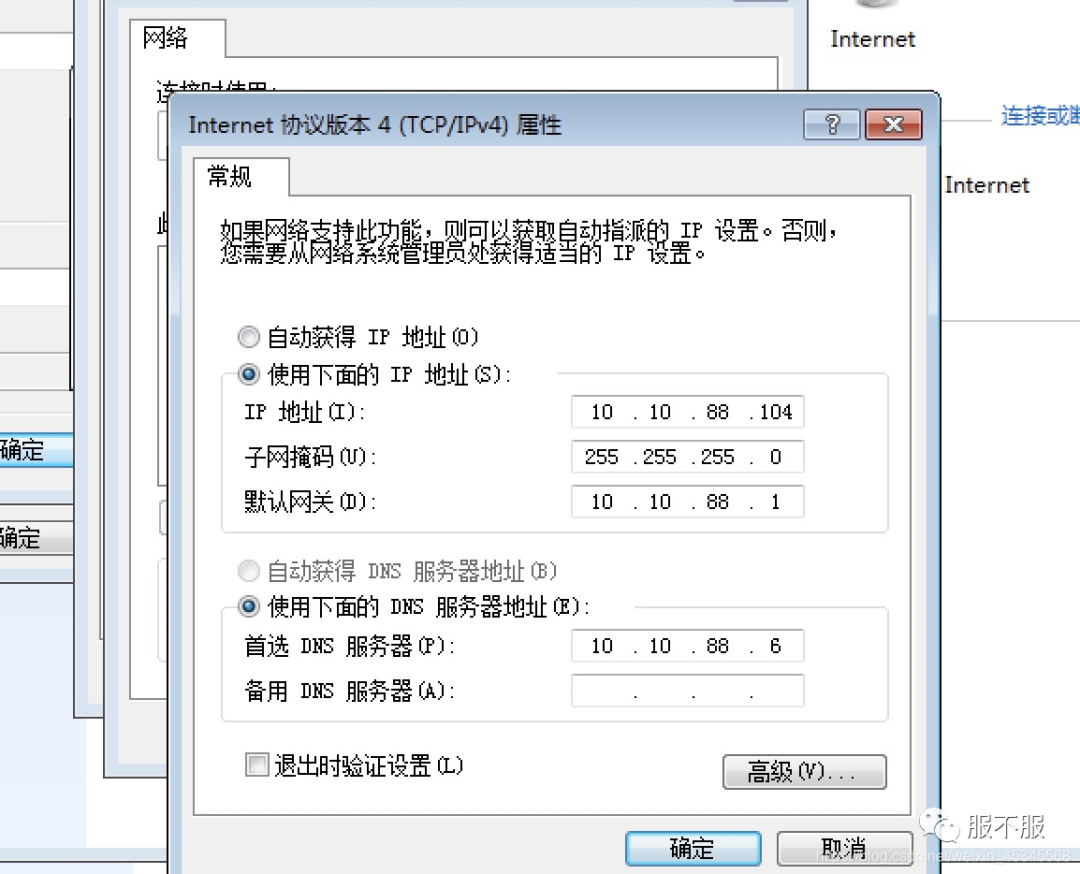
2.点击计算机–>右键属性更改–>加入ice.com主域–>点击确定,输入主域的账户名与密码为:administrator bing…123
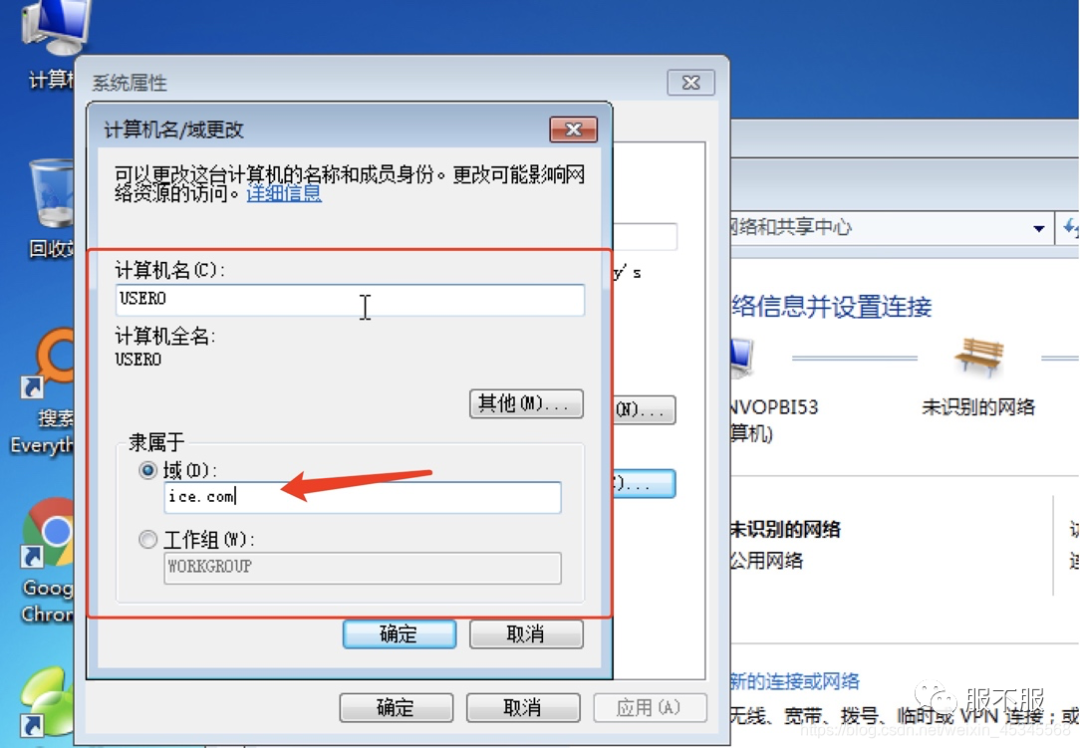
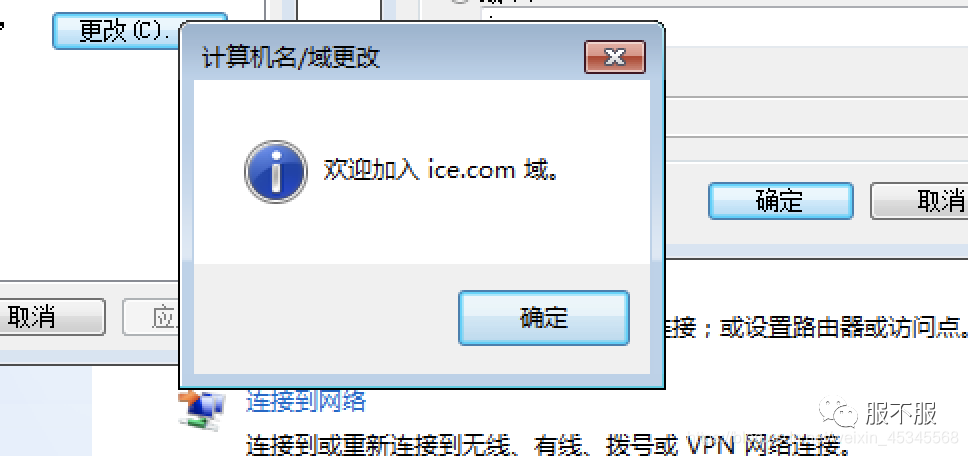
三、搭建子域
1.配置IP:
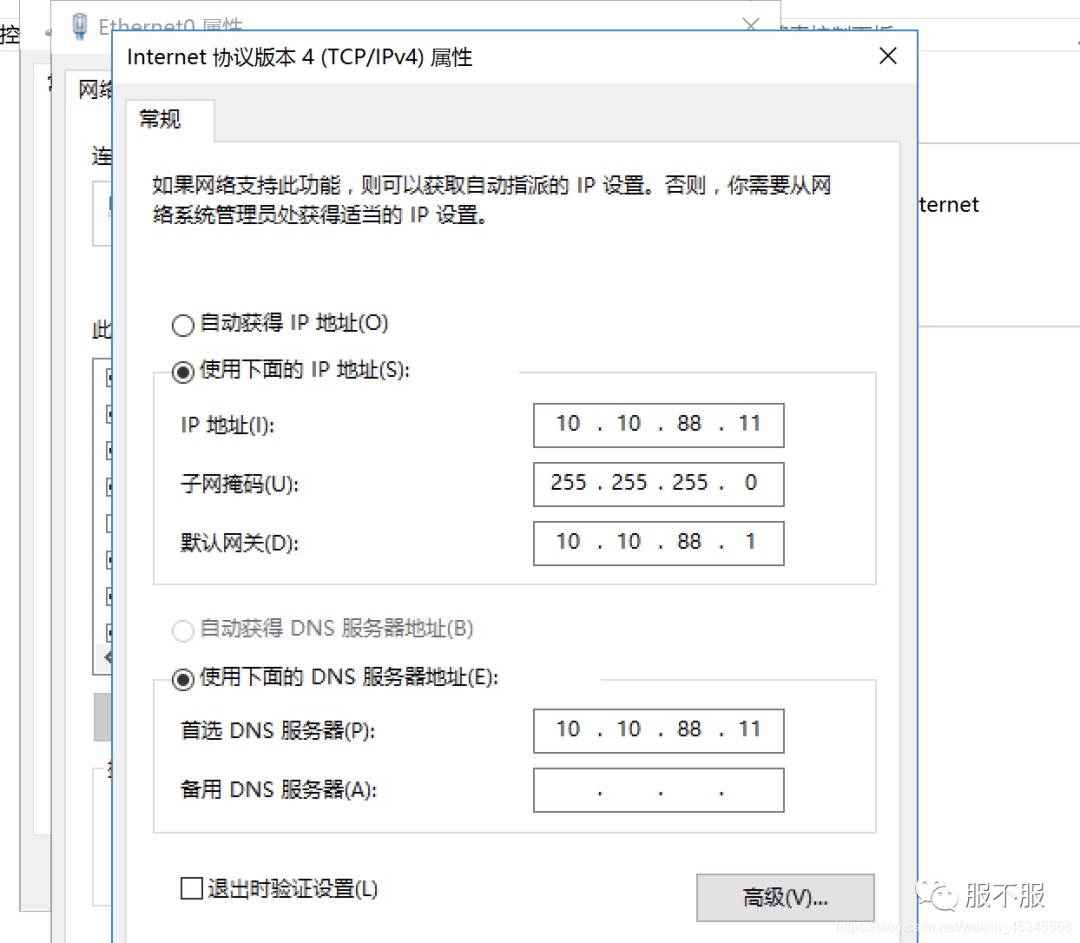
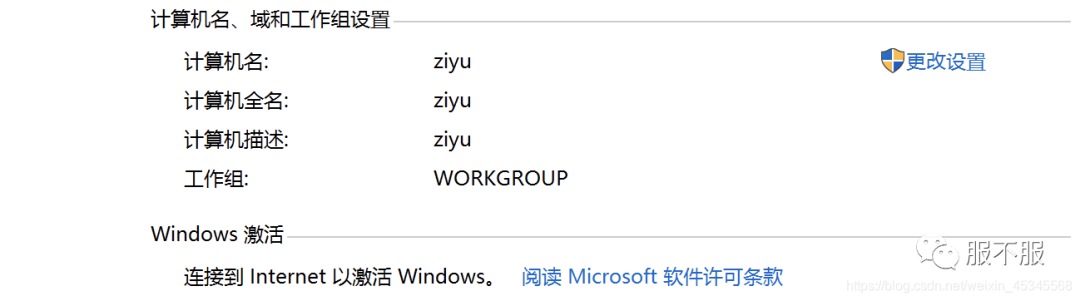
2.点击添加角色功能和向导选择ad域服务(与上一步相似)
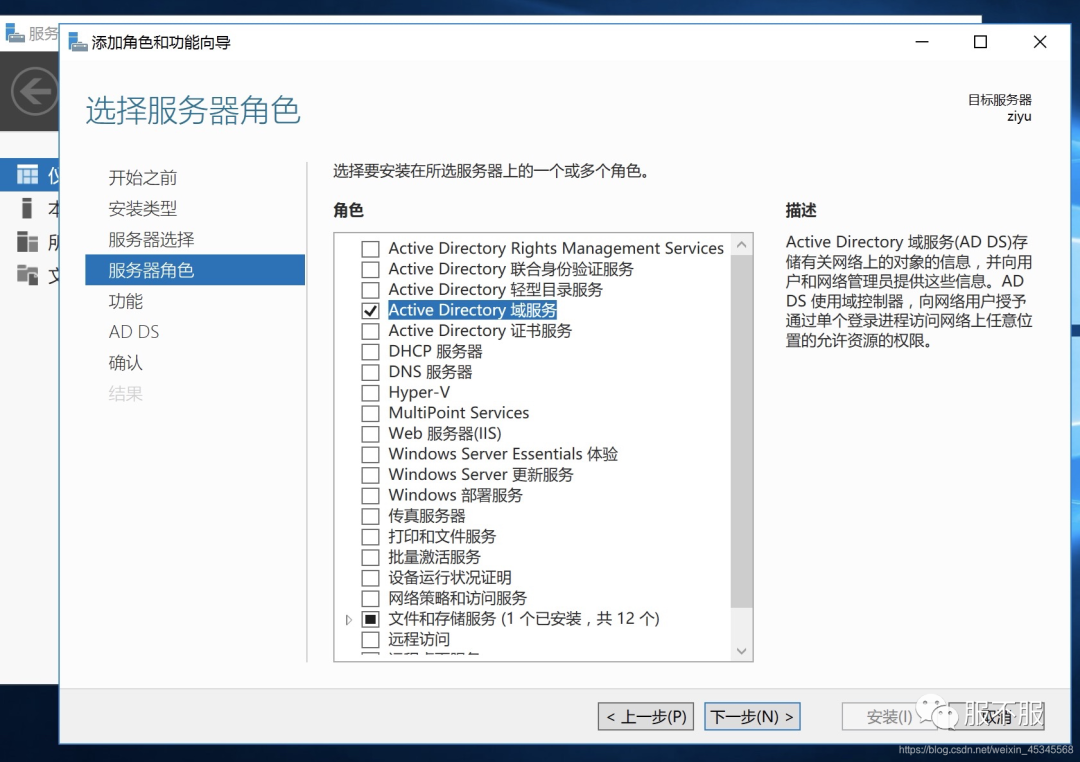
3.开始配置选择将域添加到现有林
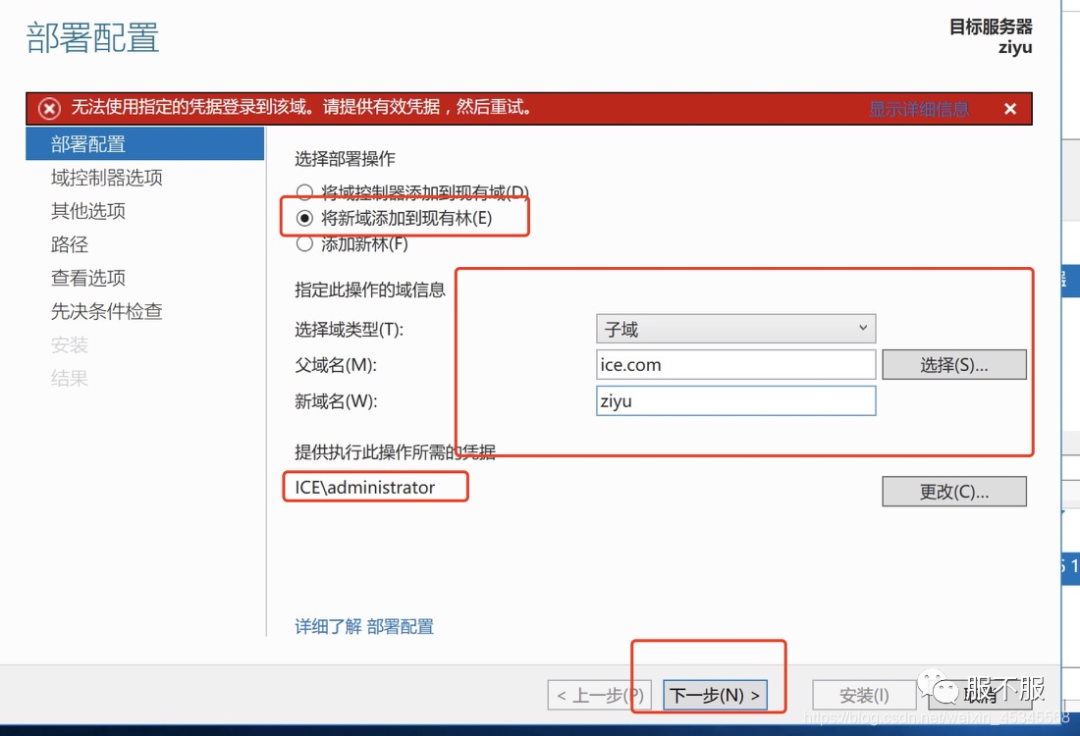
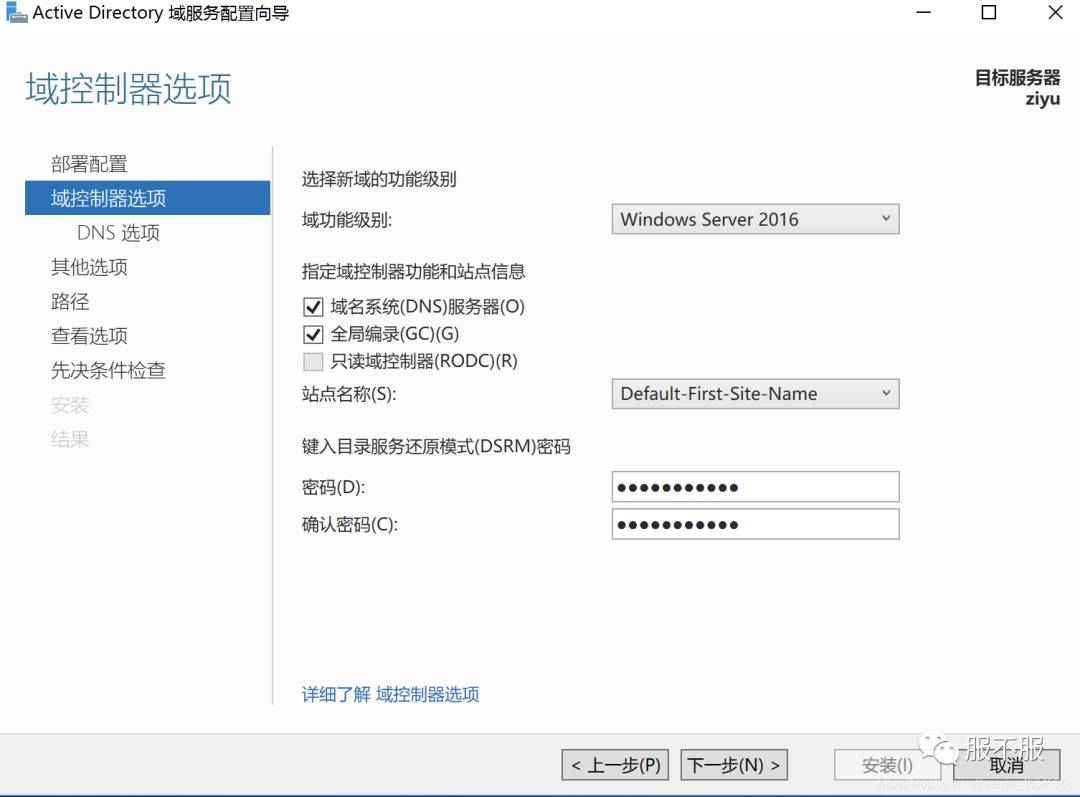
4.点默认下一步…直到安装界面点击安装
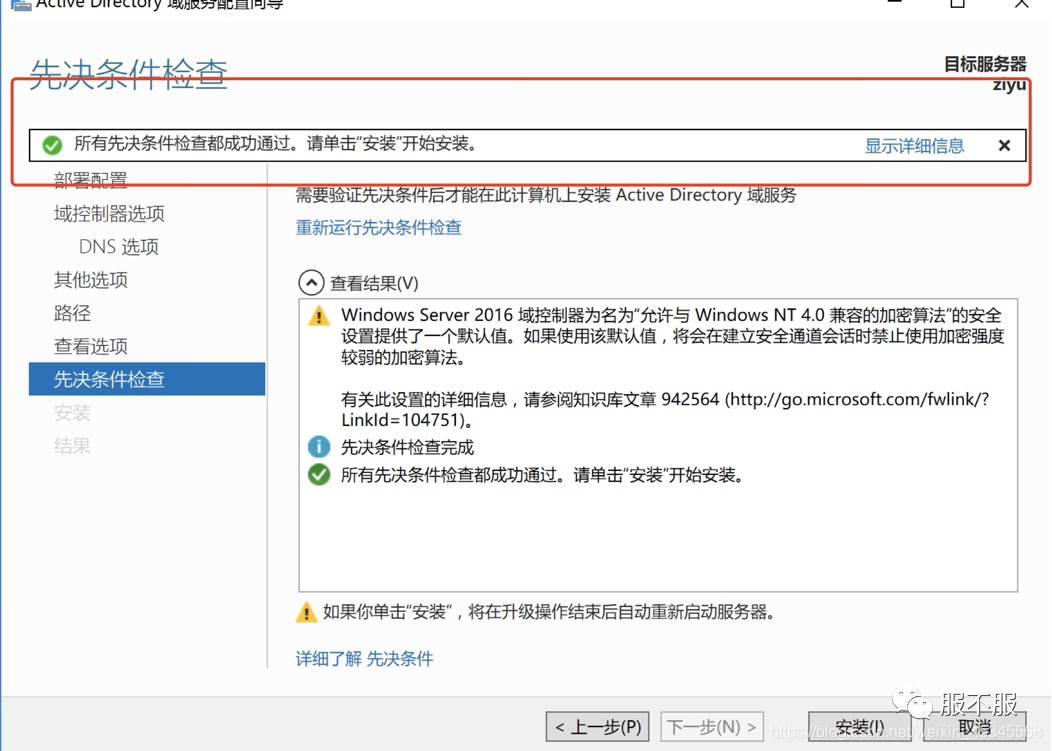
5.安装成功之后自动重启计算机
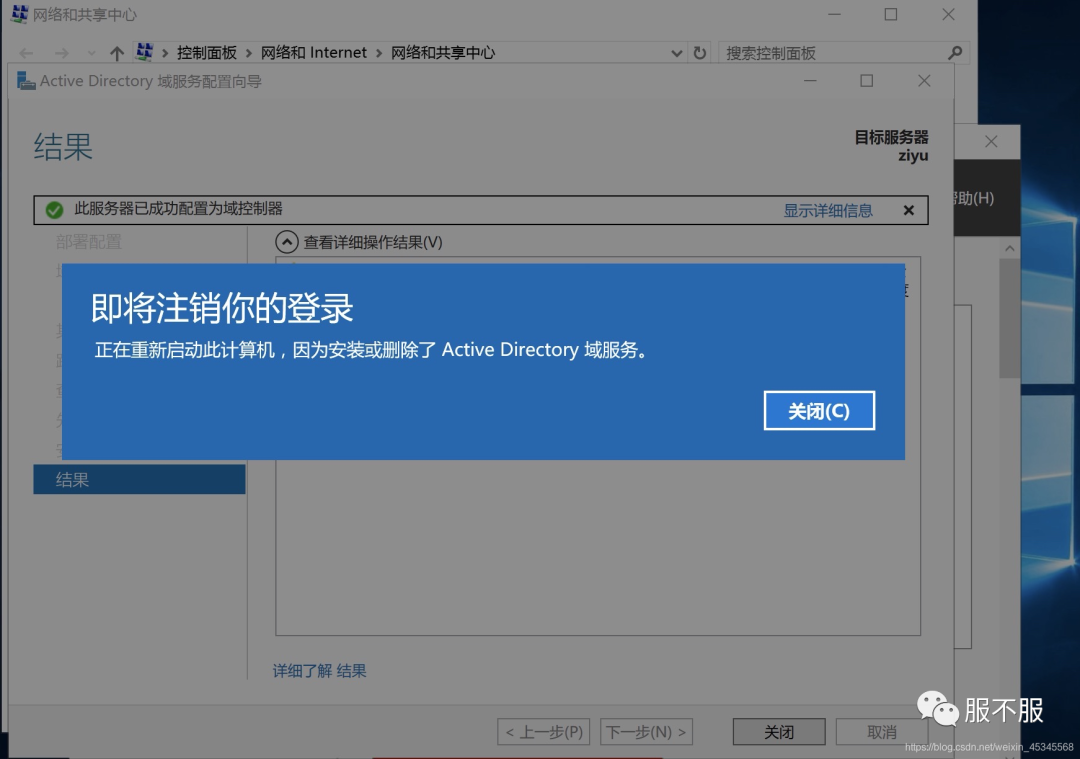
创建子域用户:
1.配置IP:
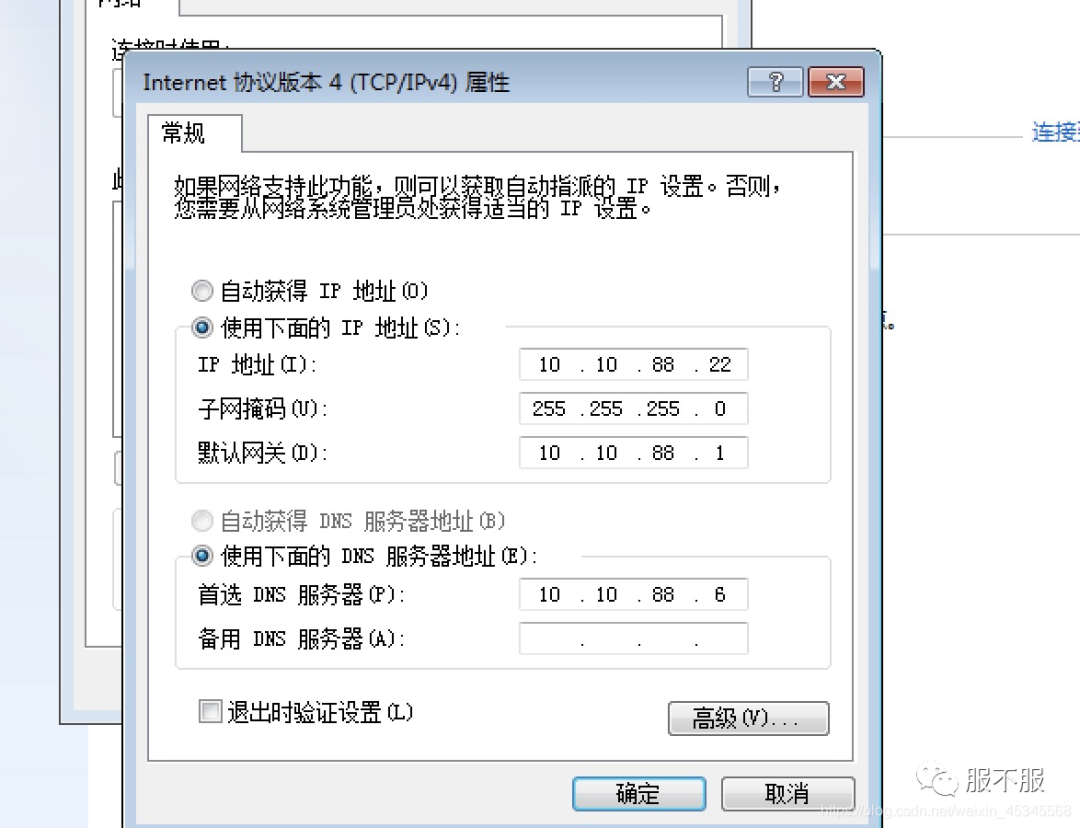
2.点击我的电脑右键属性–>选择域
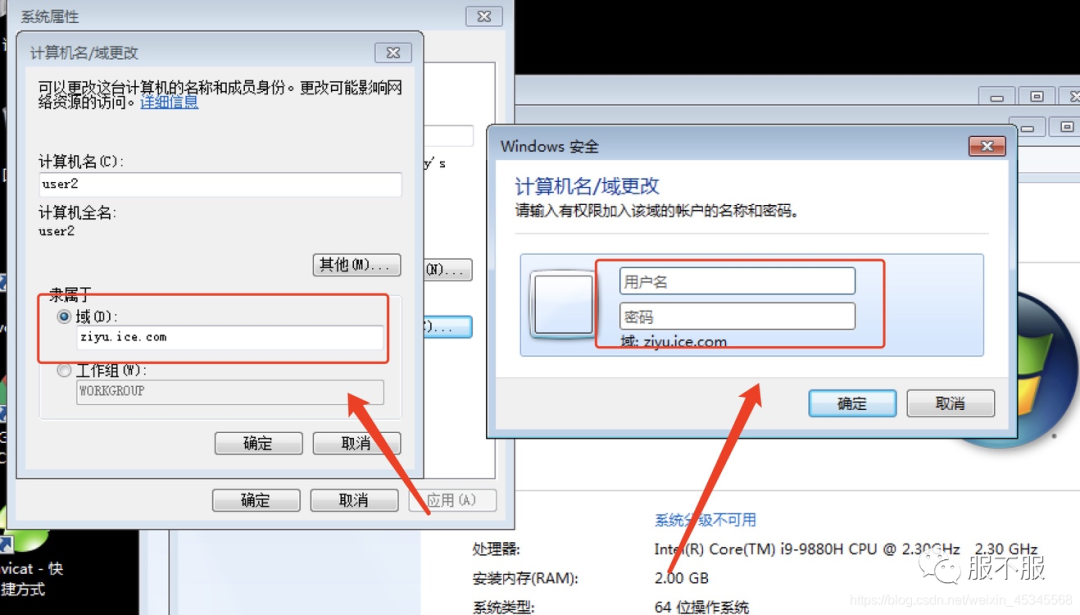
3.加入成功:
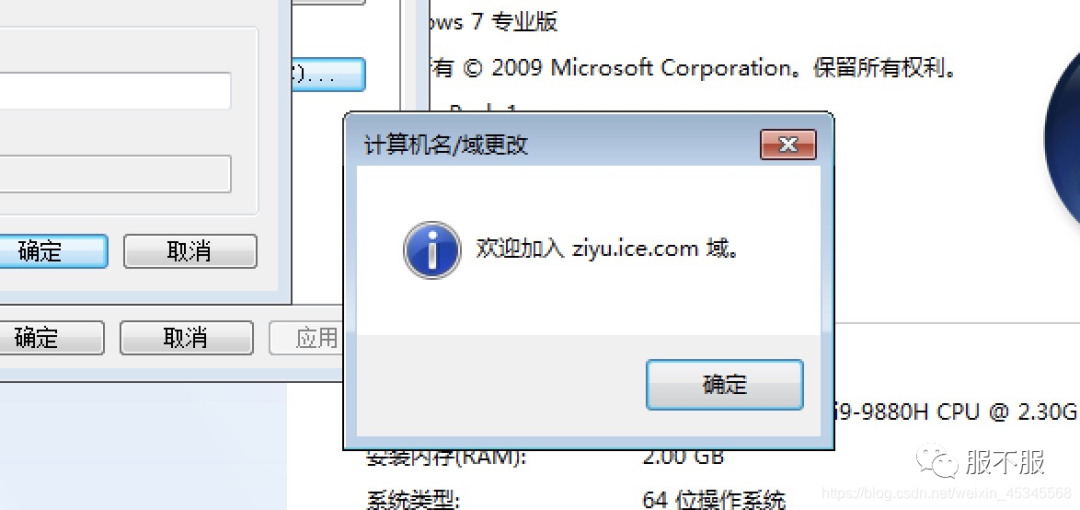
四、搭建辅域
企业中往往一台AD域控制器是不够的,一般都是需要两台或者两台以上做冗余,这样不至于一台AD域控制器瘫痪,导致整个企业无法运行,AD域是整个企业IT架构的核心;在上篇文档中已经说了如何创建一台AD域【Windows Server 2016 部署AD域控制器】接下来我们看看如何在现有的AD域中添加辅助域控制器。
Ps:因为VMware互通的问题,在建立辅助域控制器前我修改了主域控制器的IP地址,所以两篇文章中的IP地址有所改变。后续会讲述域控制器如何修改IP和域控制器的降级。
1 2 |
|
1 修改名称
修改计算机名称为ServerB,不要加域哦,上一篇文章中我把计算机名称修改为ServerA作为主域控制器,这篇我用ServerB;
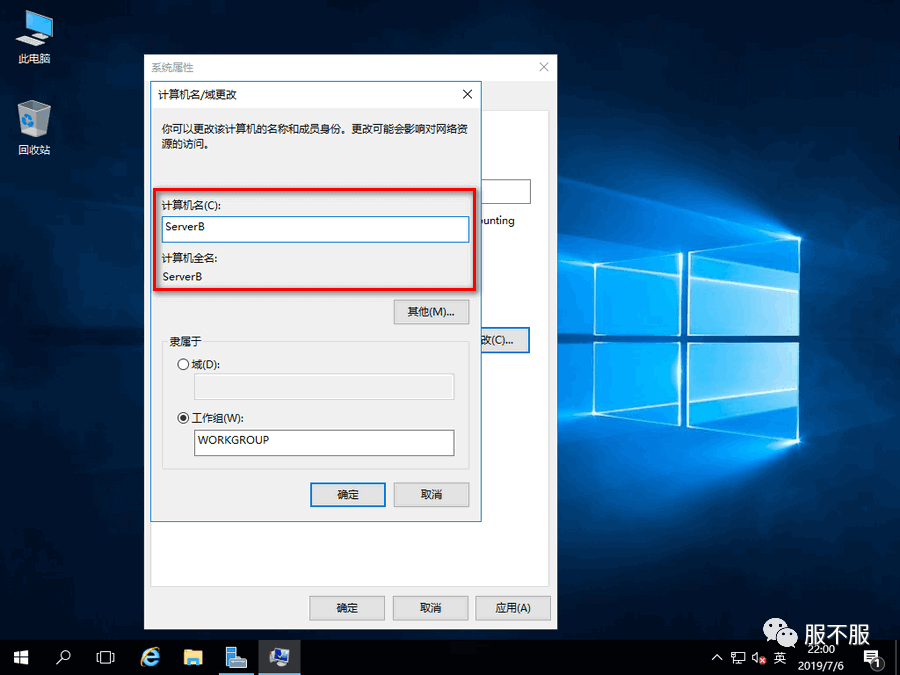
02 修改IP/DNS
注意:辅助域的DNS需要指向主域的IP地址
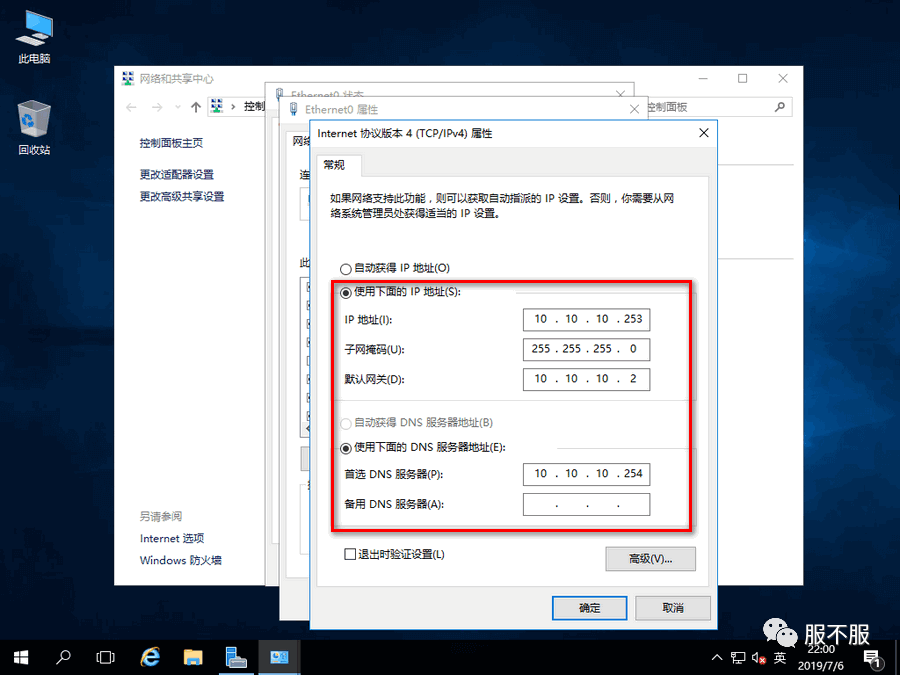
03 角色安装,服务器管理器“添加角色和功能”
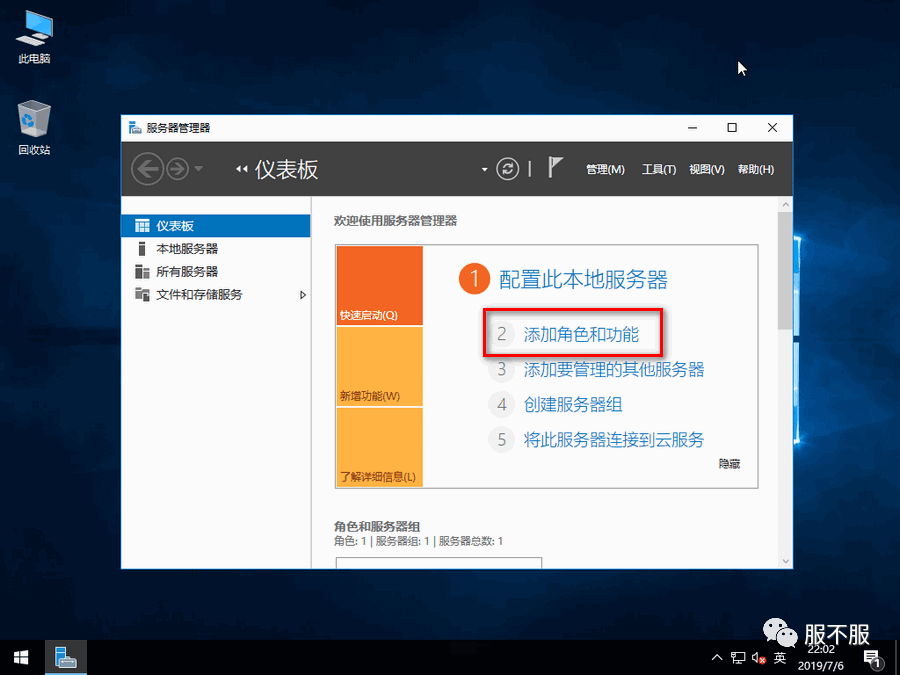
04 弹出“添加角色和功能向导”,点击“下一步”
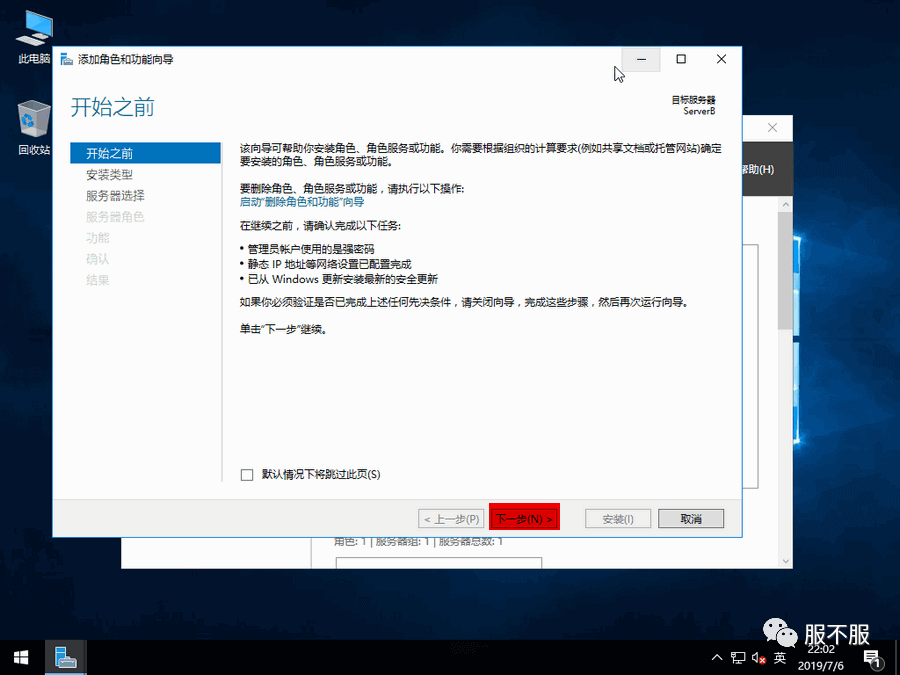
5 安装类型选择“基于角色或基于功能的安装”,点击“下一步”
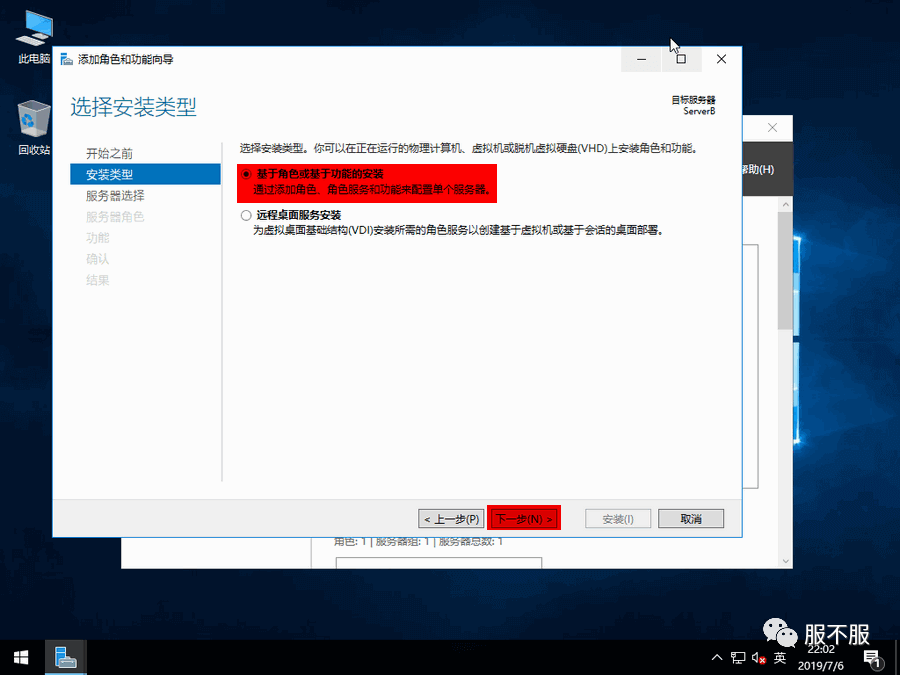
6 服务器选择“从服务器池中选择服务器”,选中“ServerB”,点击“下一步”
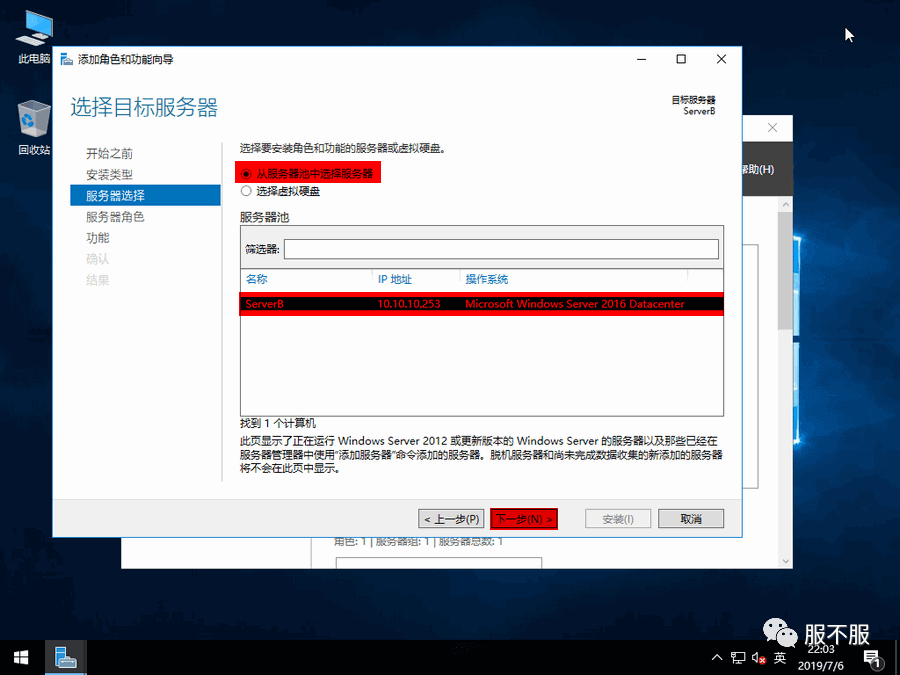
7 服务器角色选择“Active Directory域服务”,会弹出“添加Active Directory域服务所需的功能?”,点击“添加功能”

8 选中“Active Directory域服务”后,勾选“DNS服务器”,域控必须要搭配DNS服务器点击“下一步”
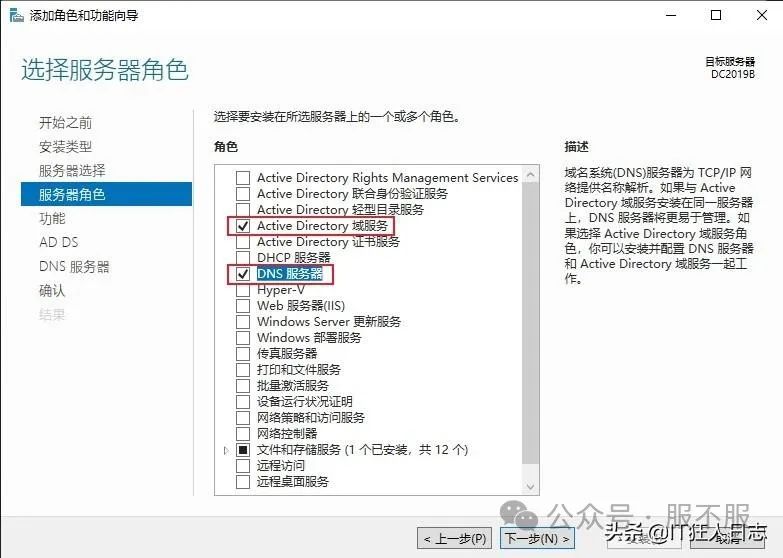
9 功能这个页面,直接点击“下一步”
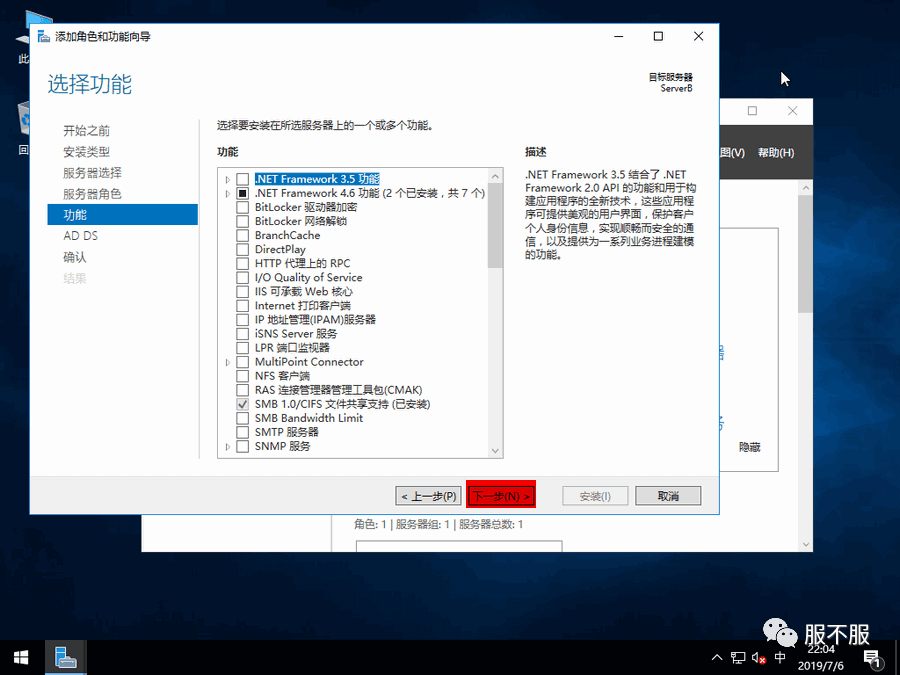
10 Active Directory域服务页面,点击“下一步”
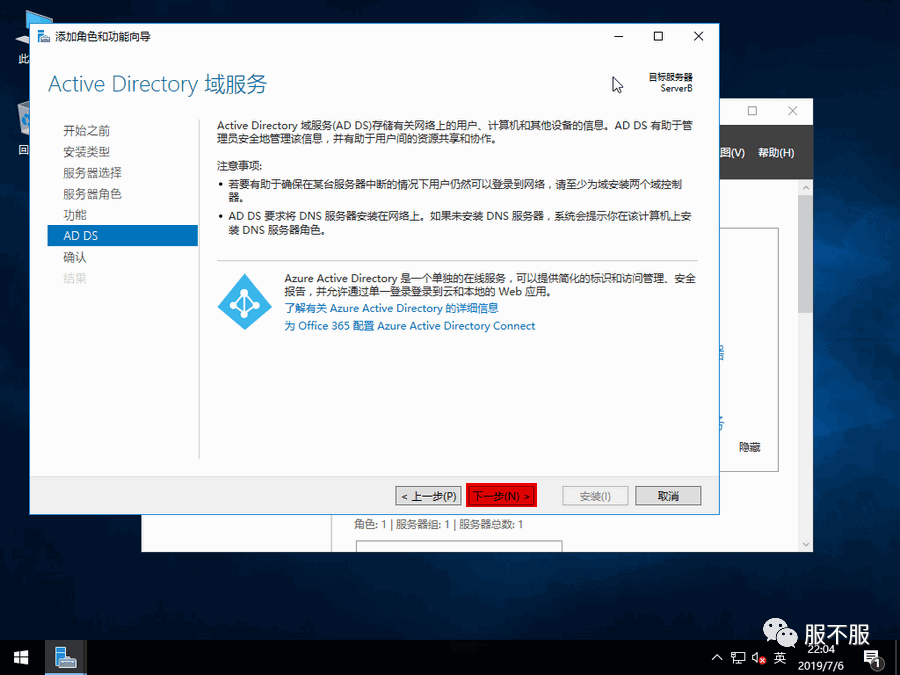
11 确认这里将“如果需要,自动重新启动目标服务器”打勾,点击“安装”
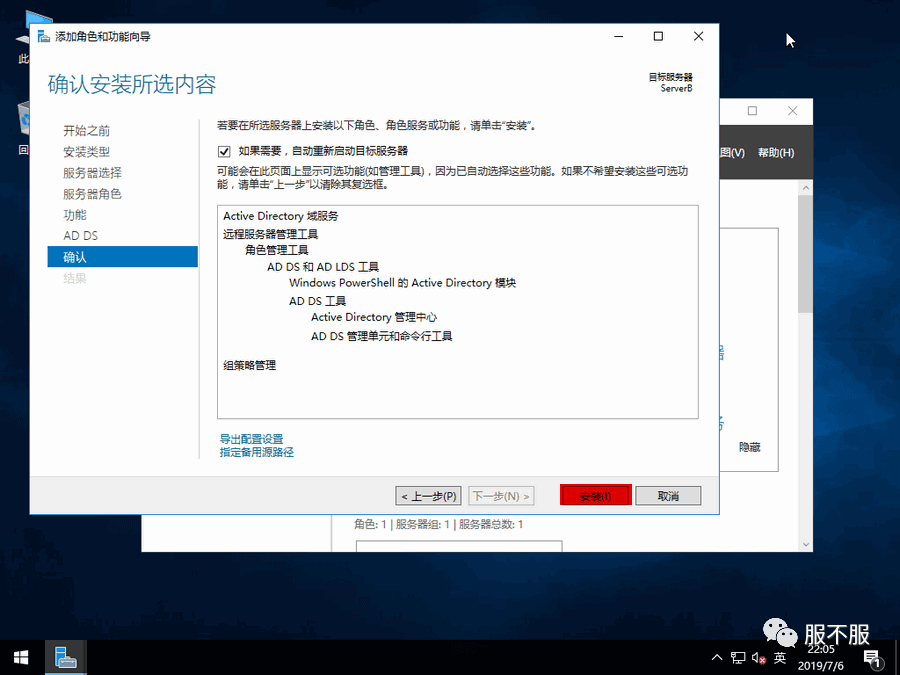
12 AD域服务角色安装完成,点“关闭”
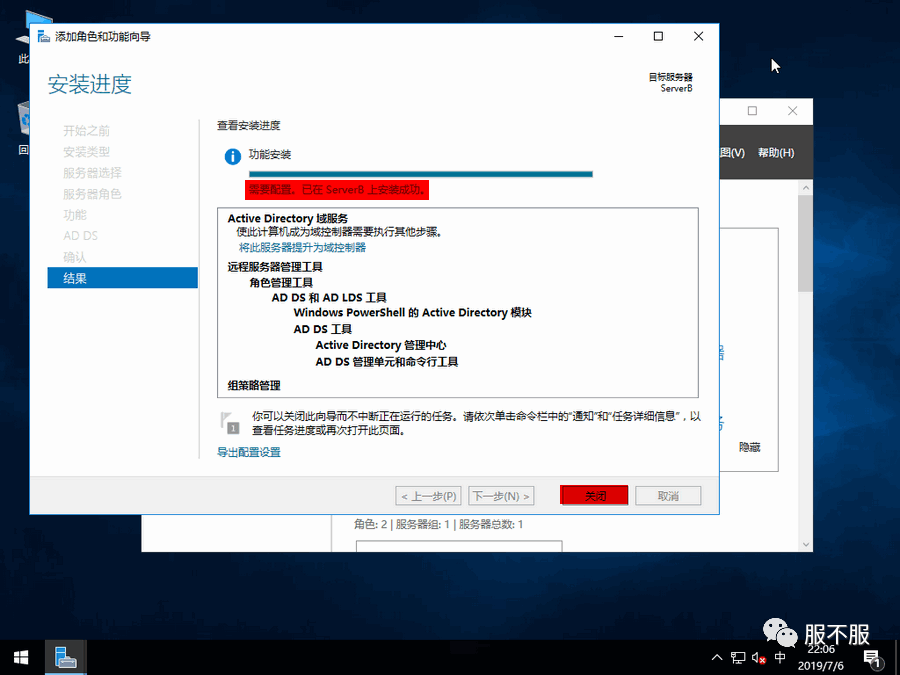
13 域控制器 打开服务器的“服务器管理器”,点击“通知”-“将此服务器提升为域控制器”
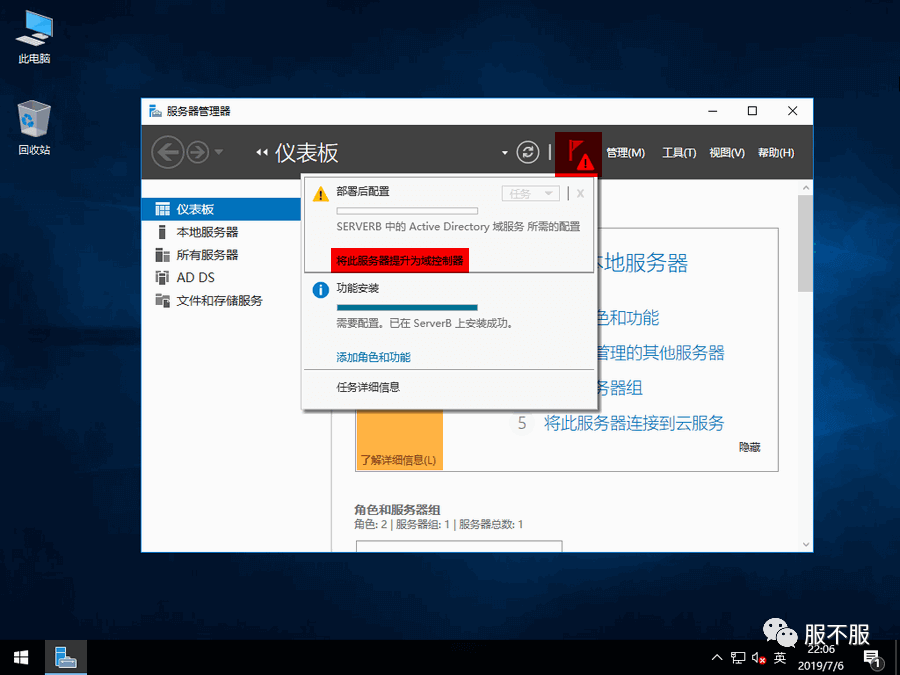
14 选中 “将域控制器添加到现有域”、指定此操作的域信息:“pangzhan.net”、 然后点击“更改”,弹出的账号密码输入主域的账号密码;
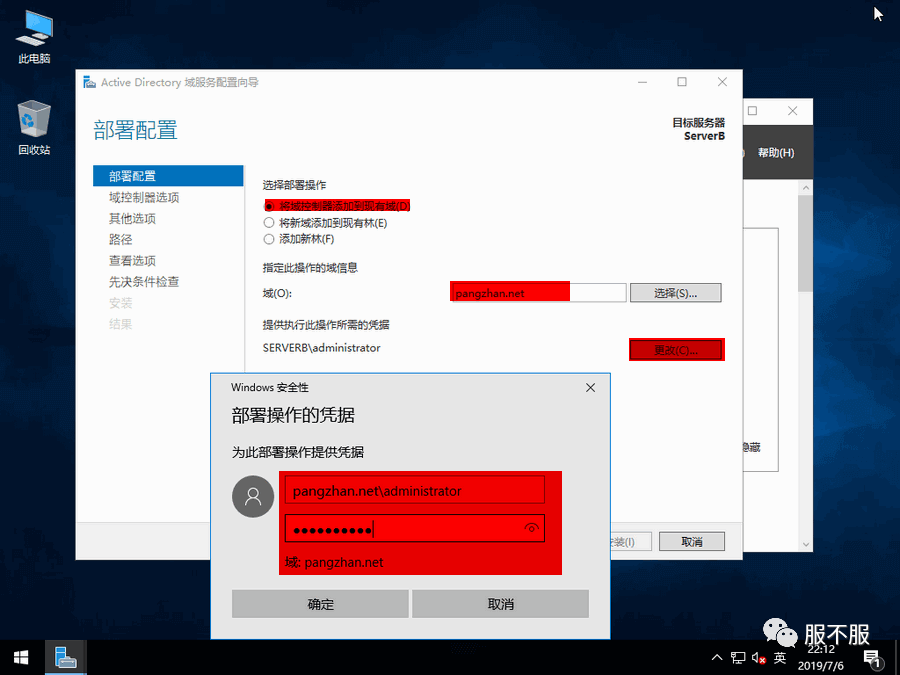
PS:一些朋友在原有域中增加子域或树域时, 遇到下面的错误提示 “无法使用指定的凭据登录到该域。请提供有效凭据,然后重试”
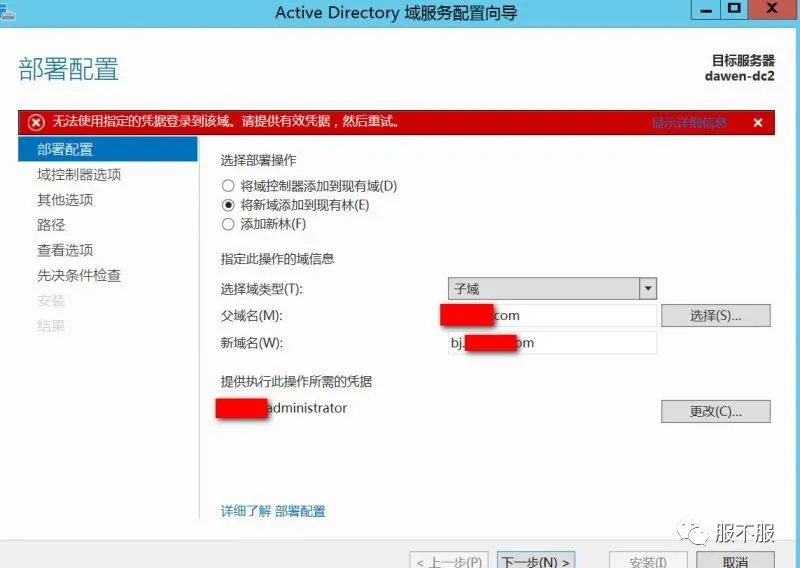
出现这个的原因是, 使用安装域服务是账号权限不够, 在AD域中添加子域,树域, 账号必须是 Enterprise Admins组 中的成员。特别是在树域中添加子域, 很多人以为只要域管理员账号就可以了, 但在安装时, 会出现“无法使用指定的凭据登录到该域。请提供有效凭据,然后重试” 而无法继续安装的情况。解决的方法就是在 根域服务器(第一台域控制器) 里, 把安装域控服务器的账号添加到 Enterprise Admins组, 然后重启电脑后再进行安装。以上方法对windows server 2008, server 2012, window server 2016, server 2019服务器上, 安装ad域都应用。
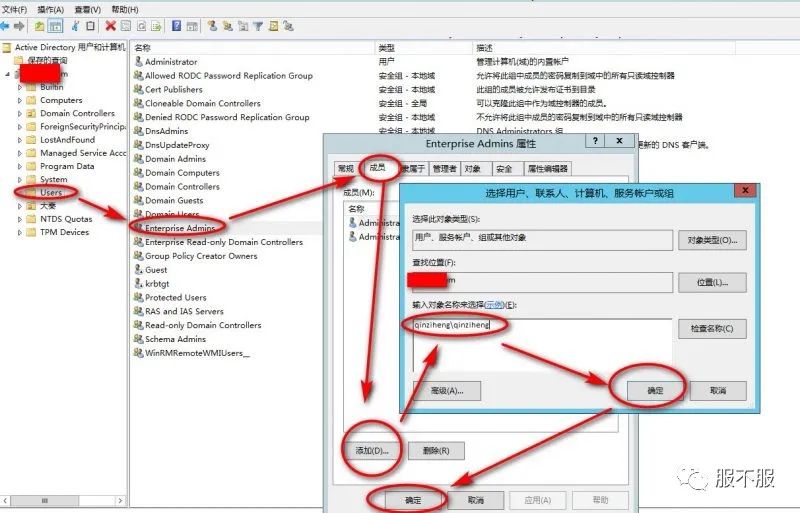
再就是安装子域时,要先将子域控制器加入父域,以父域管理员的身份安装域服务,然后升级为子域控,凭据要用林根域管理员的账号和密码进行验证。
15 部署配置配置完成,点击“下一步”
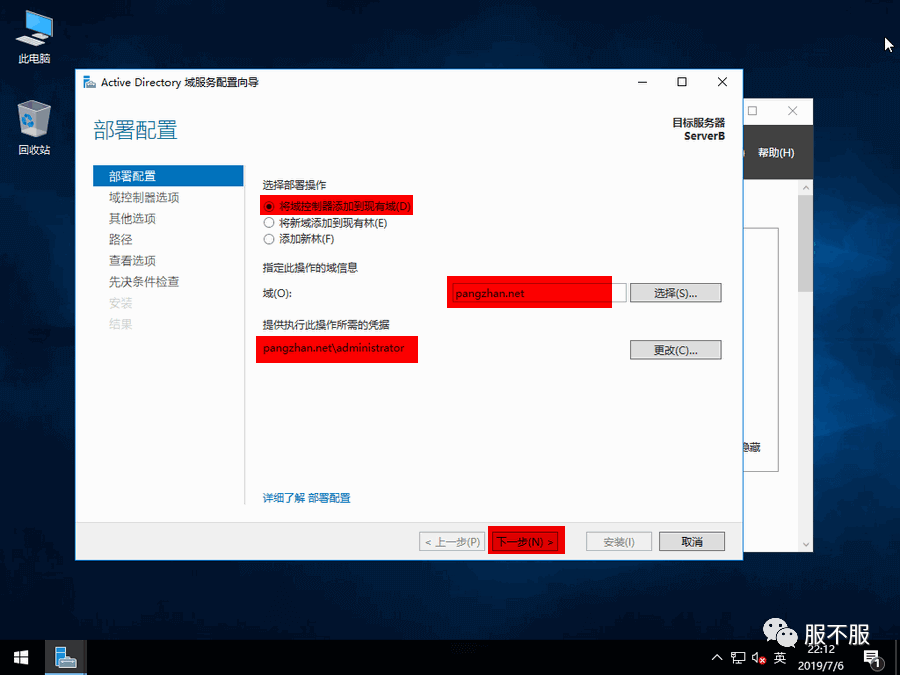
16 域控制器选项这里只配置“键入目录服务还原模式密码”,点击“下一步”
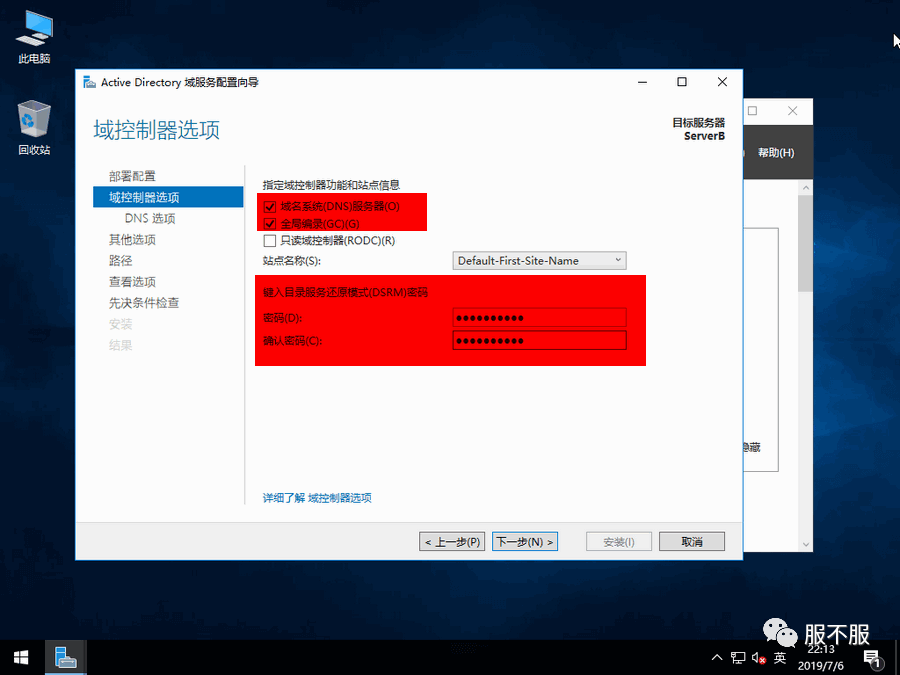
17 DNS选项这里直接点击“下一步”
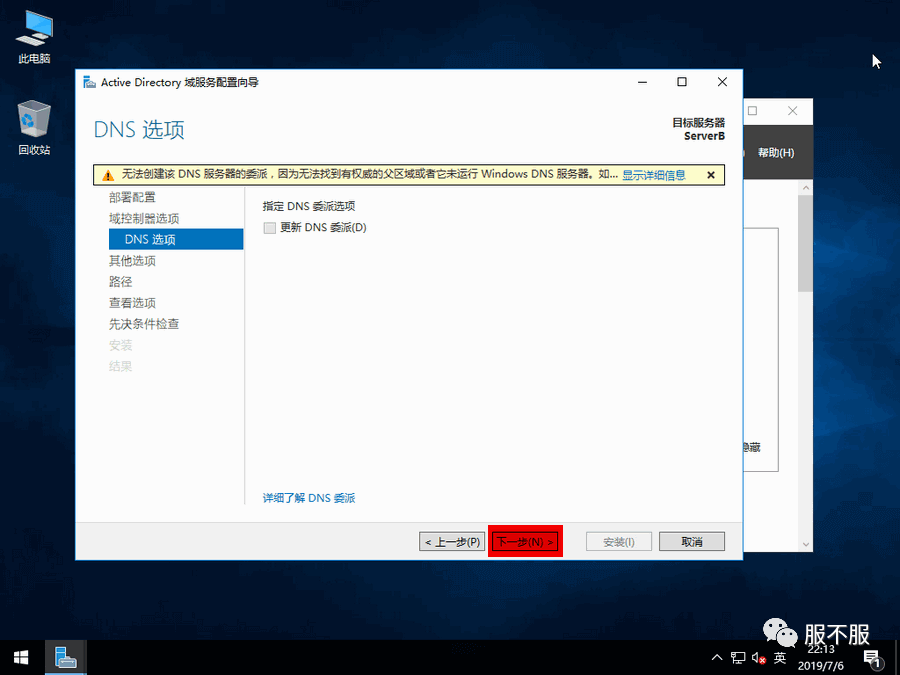
18 指定其他复制选项,这里点击下拉选择“ServerA.pangzhan.net”,点击“下一步”
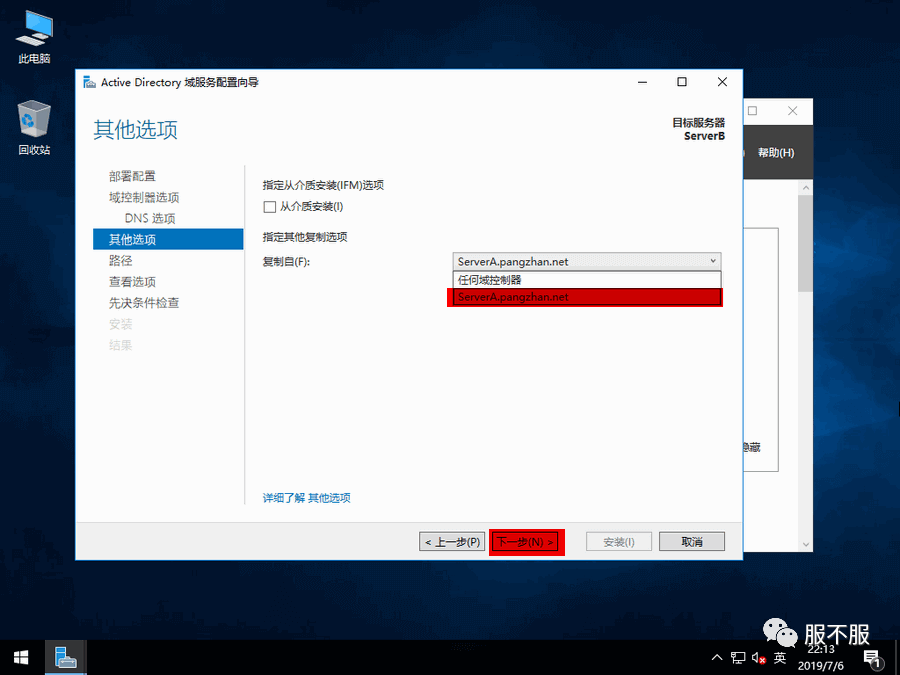
19 指定AD DS数据库、日志文件和SYSVOL的位置,正式生产环境建议都放置D盘,点击“下一步”
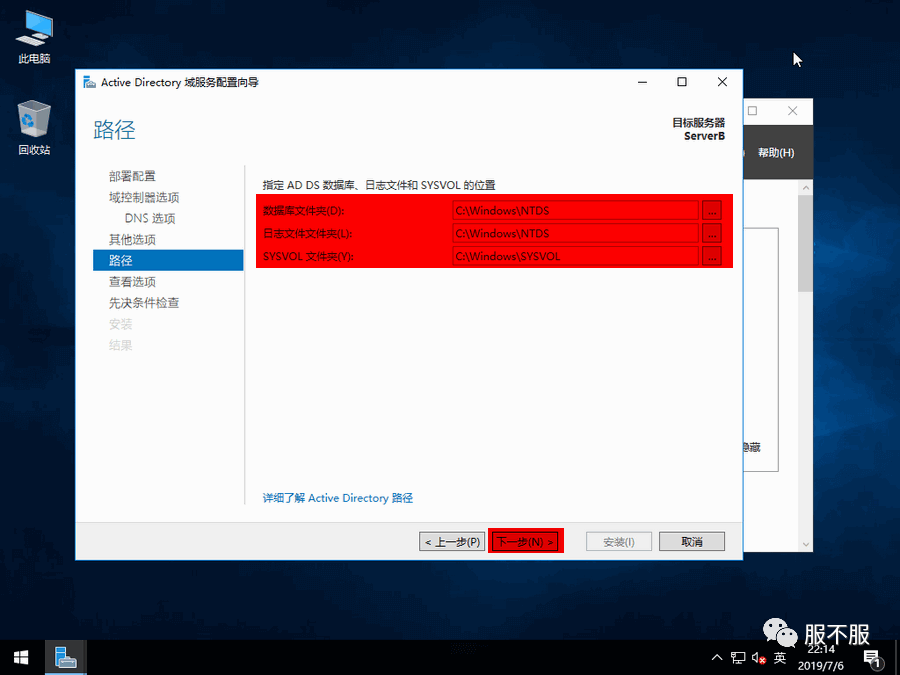
20 确认配置,点击“下一步”
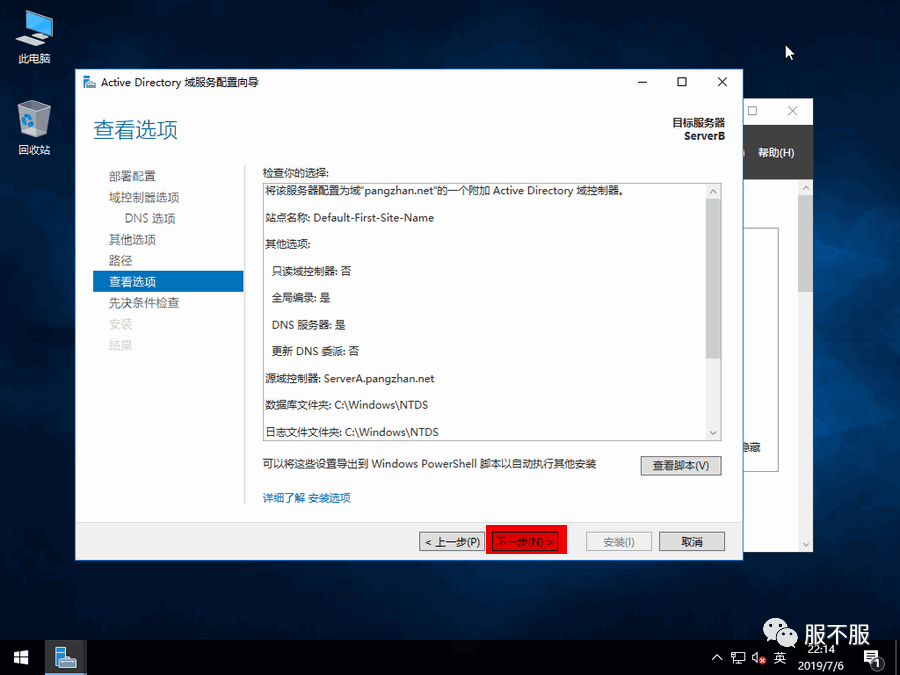
21 先决条件检查已通过,点击“安装”
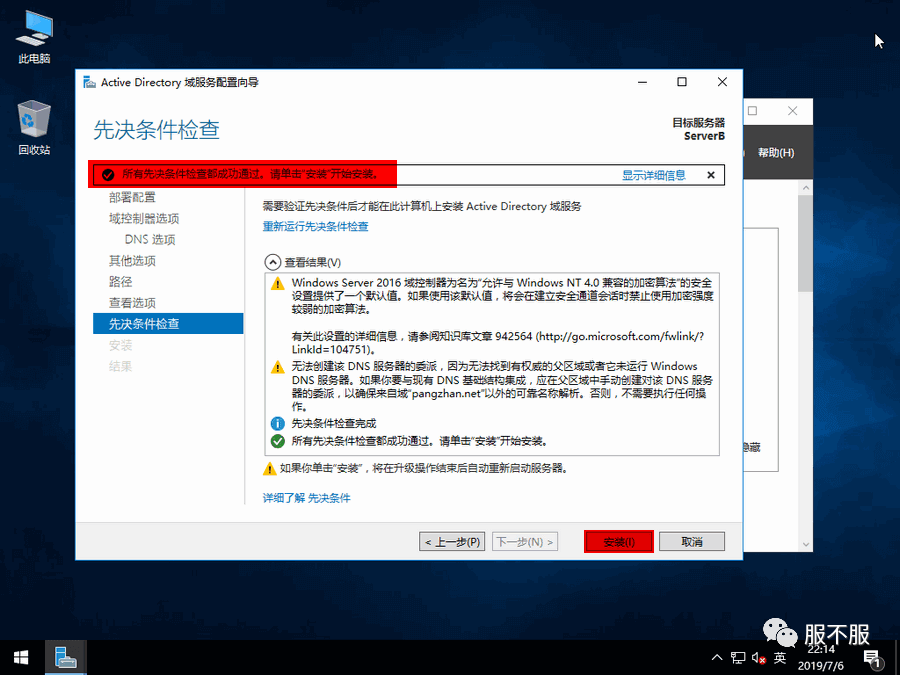
22 等待配置完成会自动重启服务器
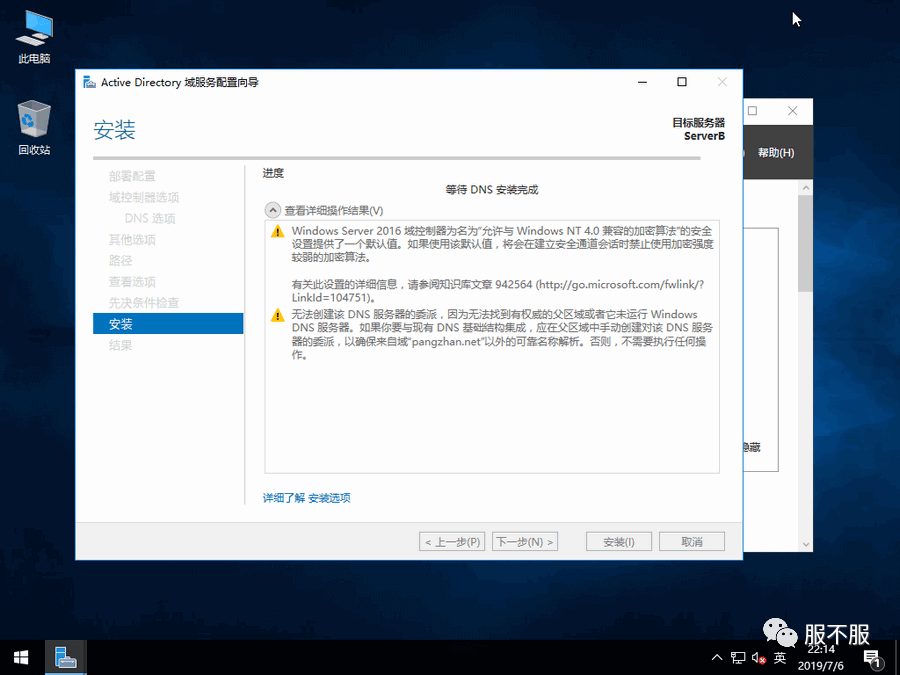
23 服务器重启完成登陆界面
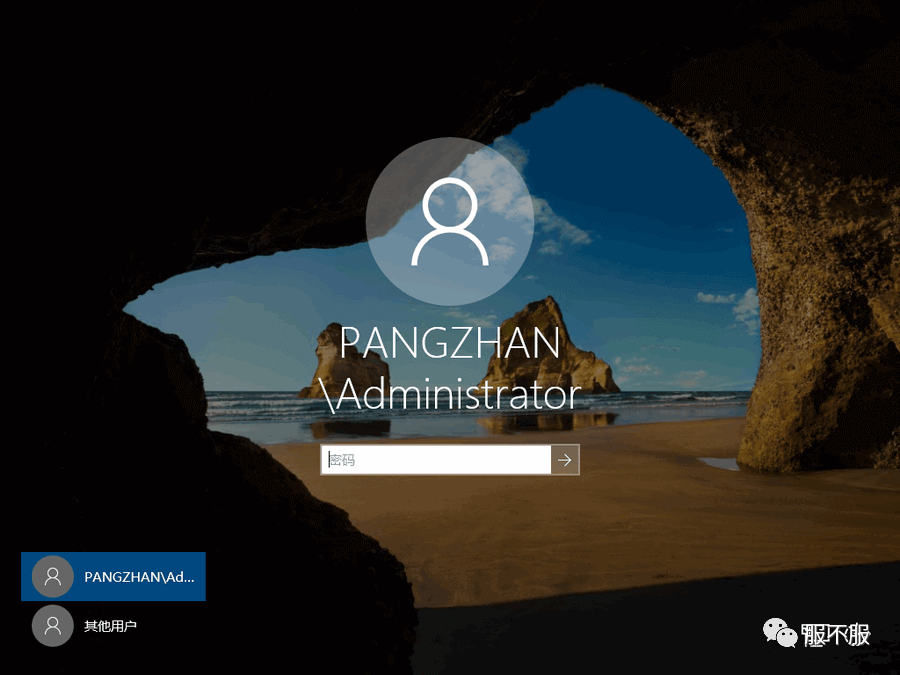
24 部署完成
通过工具打开管理域内计算机和用户“Domain Directory”查看有两台类型为“GC”的计算机
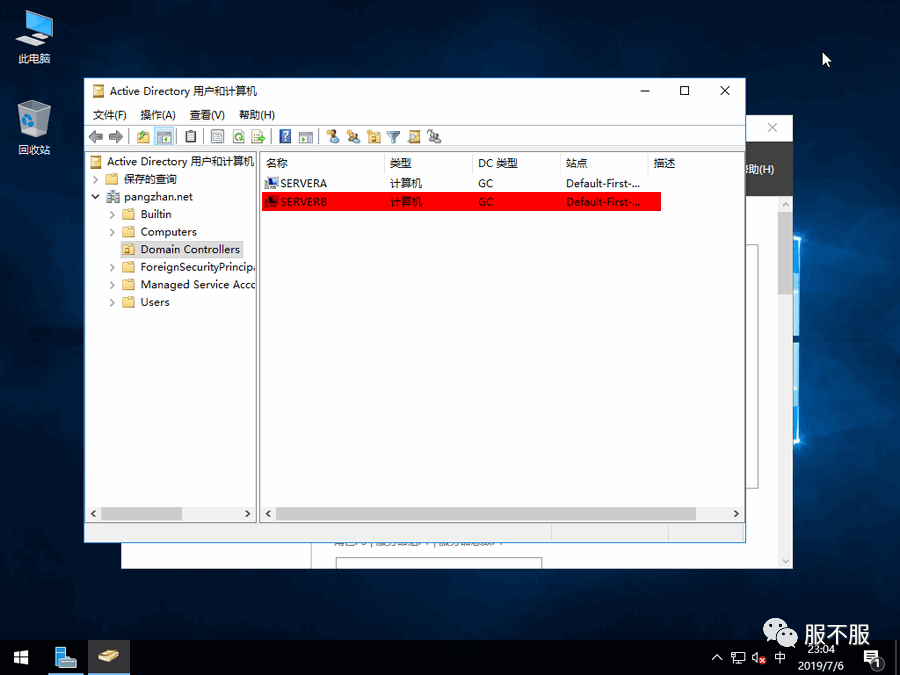
25 最后辅域控服务器重启后检查DNS服务器是否已获取到主域控制器传输过来的DNS服务器配置,检查正常后需要把辅域控制器的DNS服务器_msds.ice.com和ice.com的起始授权机构(S○A)区域传送设置成允许。
点击工具选择DNS
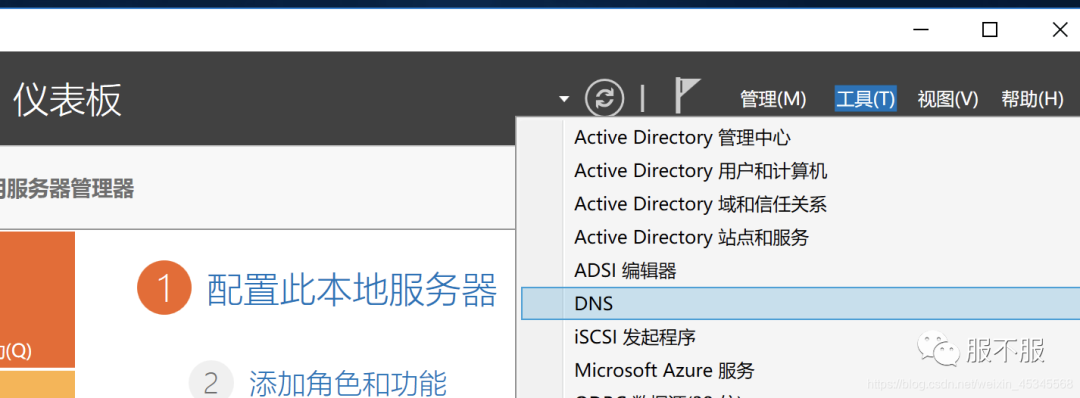
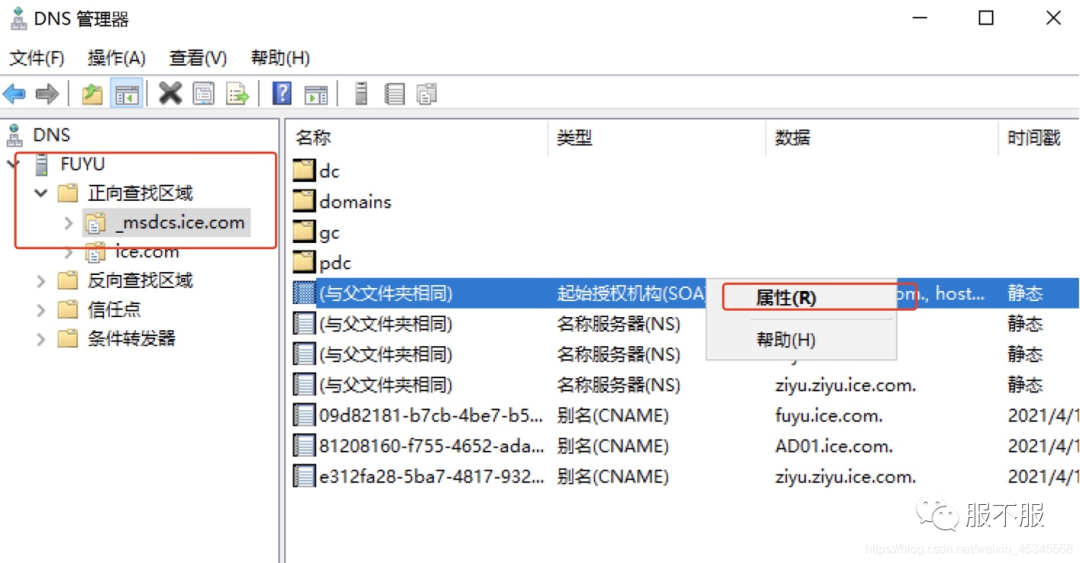
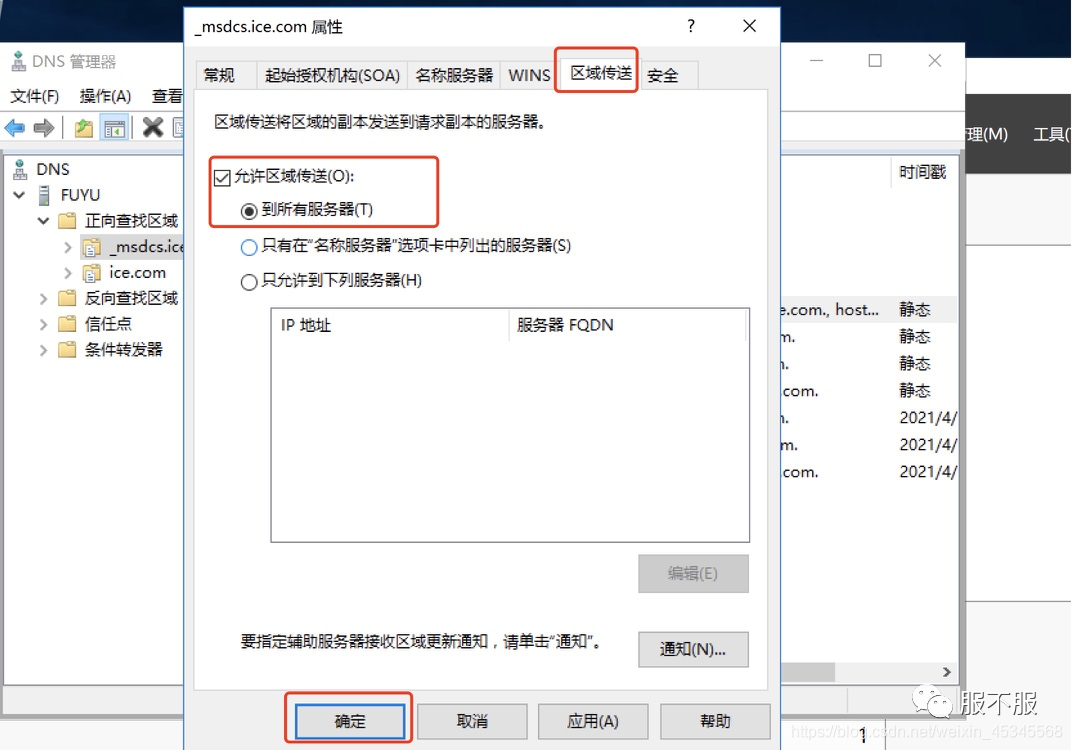
与上一步操作相同,选择到所有服务器之后点击确定
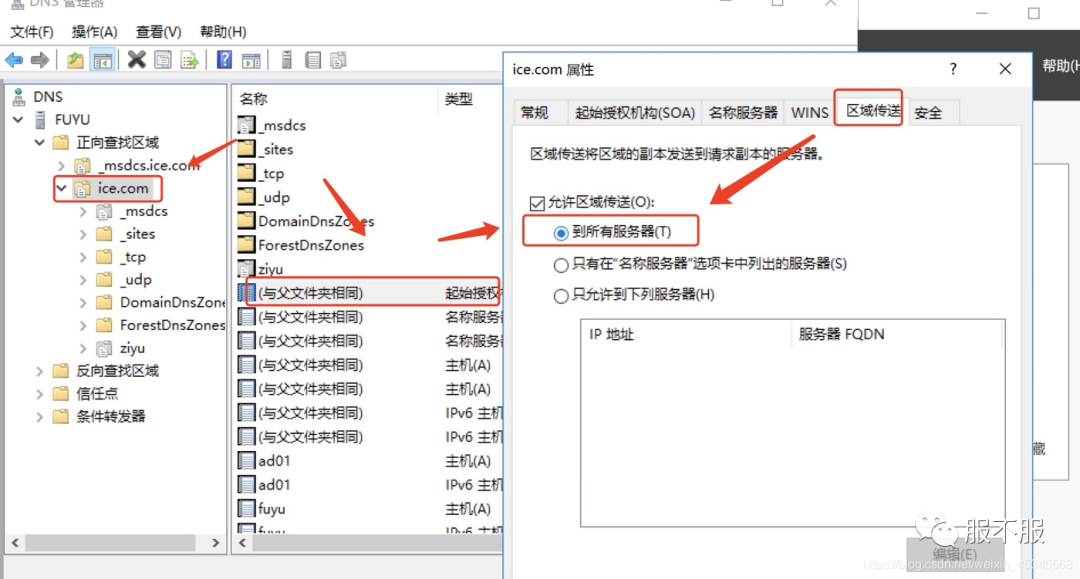
安装辅域控制器,如果主域控制器DNS和AD集成,辅域控制器会在安装AD后自动同步DNS记录,到此辅域就安装完成!
26 DNS管理器中配置DNS属性:接口页面,选择只在192.168.189.23上侦听来自客户端的DNS请求
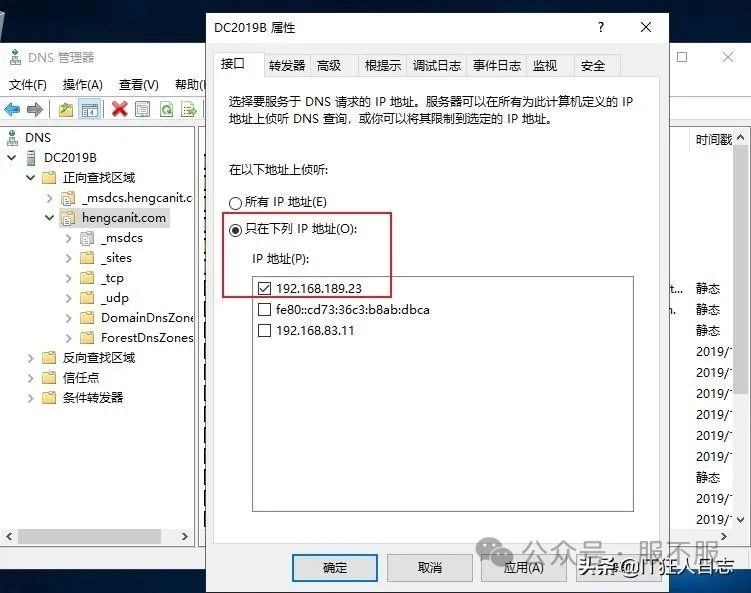
转发器,是指本服务器无法解析名称时,转而向上一层的DNS服务器转发请求

配置接口及转发器后,必须到“监视”页面,勾选简单查询和递归查询,并且“立即测试”,如果两项都是非常快速地“通过”,那么DNS服务器就没有问题了
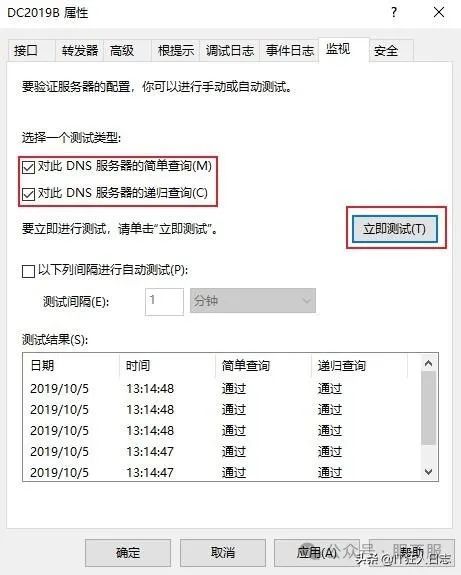
推荐本站淘宝优惠价购买喜欢的宝贝:
本文链接:https://hqyman.cn/post/4810.html 非本站原创文章欢迎转载,原创文章需保留本站地址!
休息一下~~



 微信支付宝扫一扫,打赏作者吧~
微信支付宝扫一扫,打赏作者吧~